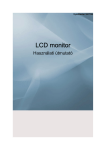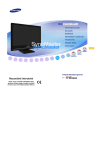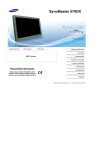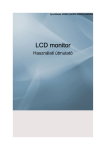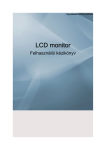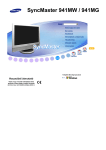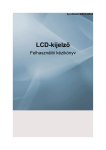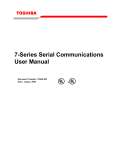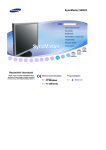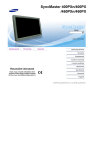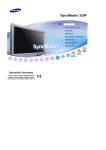Download Samsung 400UX-M Felhasználói kézikönyv
Transcript
SyncMaster 400UXn,460UXn
LCD monitor
Felhasználói kézikönyv
Biztonsági előírások
Jelölések
Megjegyzés
A vagyoni károk és a felhasználó testi épségének védelme érdekében tartsa be ezeket a biztonsági
előírásokat.
Olvassa át figyelmesen az előírásokat, és rendeltetésszerűen használja a készüléket.
Figyelem / Vigyázat
Az ezzel a jellel jelölt utasítások figyelmen kívül hagyása személyi sérülést,
vagy a berendezés károsodását okozhatja.
Jelölések
Tilos
Ennek elolvasása és megértése
mindenkor fontos
Ne szerelje szét
Húzza ki a csatlakozót az aljzatból
Ne érintse meg
Földelje az áramütés elkerülése
érdekében
Teljesítmény
Ha számítógépét hosszabb időn át nem kívánja használni, állítsa DPM-módra.
Ha képernyővédőt használ, állítsa aktív képernyő módra.
Az itt szereplő képek csak példák, és nem minden esetben (vagy országban)
alkalmazhatók.
Parancsikon a képernyőn megjelenő utókép megelőzését segítő útmutatáshoz
Ne használjon sérült tápkábelt vagy csatlakozót, illetve sérült vagy
meglazult konnektort.
•
Ellenkező esetben áramütés és tűz veszélye állhat fenn.
Ne érjen nedves kézzel a hálózati csatlakozóhoz, miközben eltávolítja
vagy behelyezi azt az aljzatba.
•
Ez áramütést okozhat.
Ügyeljen arra, hogy a tápkábelt földelt aljzatba csatlakoztassa.
•
Ellenkező esetben személyi sérülés vagy áramütés veszélye állhat
fenn.
Biztonsági előírások
Győződjön meg róla, hogy a hálózati csatlakozó biztosan és megfelelően illeszkedik az aljzatba.
•
Ellenkező esetben tűz veszélye állhat fenn.
Ne hajlítsa vagy húzza meg túlzottan a hálózati csatlakozót, és ne
helyezzen rá nehéz tárgyakat.
•
Ellenkező esetben tűz veszélye állhat fenn.
Ne csatlakoztasson több készüléket ugyanahhoz az aljzathoz.
•
A túlmelegedés miatt ez tüzet okozhat.
A készülék használata közben ne húzza ki a tápkábelt.
•
Ez áramütést okozhat, és kárt tehet a készülékben.
A készülék hálózati csatlakozásának megszakításához a dugót ki kell
húzni a fali aljzatból, különben a hálózati csatlakozó áram alatt marad.
•
Ez áramütést és tüzet okozhat.
Csak a Samsung által szállított tápkábelt használjon. Ne használjon
másik készülékhez kapott tápkábelt.
•
Ez tüzet és áramütést okozhat.
Telepítés
Ha a monitort szélsőséges hőmérsékleti körülmények között, kifejezetten poros,
magas páratartalmú vagy kémiai anyagoknak kitett környezetben használja, továbbá 24 órán keresztül üzemelteti (pl. repülőterek és vasútállomások várótermei), az üzembe helyezés előtt kérje ki a hivatalos szervizközpont tanácsát.
Ha ezt elmulasztja, azzal súlyosan károsíthatja a monitort.
Ügyeljen rá, hogy mindig legalább két személy emelje és mozgassa a
készüléket.
•
Ellenkező esetben a készülék leeshet, ami miatt károsodhat, illetve
személyi sérülést okozhat.
Ha szekrényre vagy állványra helyezi a készüléket, ügyeljen arra, hogy
a készülék aljának elülső része ne lógjon ki.
•
Ellenkező esetben a készülék leeshet, és személyi sérülést okozhat.
•
A készüléknek megfelelő méretű szekrényt vagy állványt használjon.
NE HELYEZZEN A KÉSZÜLÉK KÖZELÉBE GYERTYÁT, ROVARÖLŐ SZERT, CIGARETTÁT VAGY MELEGÍTŐ ESZKÖZÖKET.
•
Ellenkező esetben tűz veszélye állhat fenn.
Biztonsági előírások
A melegítő eszközöket a lehető legtávolabb helyezze a tápkábeltől és
a készüléktől.
•
Ellenkező esetben áramütés és tűz veszélye állhat fenn.
Ne helyezze a készüléket olyan helyre, ami nem szellőzik megfelelően
(pl. könyvespolc vagy zárt szekrény).
•
Ez a belső hőmérséklet emelkedése miatt tüzet okozhat.
A monitort óvatosan tegye le.
•
Emiatt károsodhat a képernyő.
Ne helyezze a készülék elülső részét a padlóra.
•
Emiatt károsodhat a képernyő.
Gondoskodjon róla, hogy a fali konzolt arra kijelölt szakcég szerelje
fel.
•
Ellenkező esetben a készülék leeshet, és személyi sérülést okozhat.
•
Ügyeljen rá, hogy a megadott fali konzolt szerelje fel.
A készüléket megfelelően szellőző helyre szerelje be. Ügyeljen rá,
hogy legalább 10 cm távolság legyen a faltól.
•
Ellenkező esetben a zárt terület hőmérsékletének emelkedése miatt
tűz veszélye állhat fenn.
Ügyeljen arra, hogy a csomagolófóliát gyermekek által nem elérhető
helyen tárolja.
•
A csomagolófólia ugyanis játék közben súlyos sérülést (és fulladást)
okozhat.
Amennyiben a monitor magassága állítható, ne helyezzen az állványra
semmilyen tárgyat vagy testrészt, miközben leengedni azt.
•
Ez a készülék károsodásához és személyi sérüléshez vezethet.
Tisztítás
Tisztításhoz törölje le a TFT-LCD képernyő monitorházát vagy felületét kissé
benedvesített, puha kendővel.
Ne fújjon tisztítószert közvetlenül a készülék felületére.
•
Emiatt elszíneződhet a felület, illetve torzulhat annak anyagszerkezete, ami miatt leválhat a képernyő felülete.
A készülék tisztításához csak egy puha rongyot és monitortisztítót
használjon. Ha a monitortisztítótól eltérő tisztítószert kell használnia, hígítsa azt vízzel 1:10 arányban.
Biztonsági előírások
A hálózati csatlakozó tűinek tisztításához, illetve az aljzat portalanításához száraz ruhát használjon.
•
Ellenkező esetben tűz veszélye állhat fenn.
A készülék tisztítása előtt húzza ki a tápkábelt a fali aljzatból.
•
Ellenkező esetben áramütés és tűz veszélye állhat fenn.
Tisztításkor húzza ki a tápkábelt a fali aljzatból, és száraz ruhával
finoman törölje át a készüléket.
•
(Ne használjon a tisztításhoz viaszt, benzolt, alkoholt, hígítót, rovarölő szert, kenőanyagot és mosószert.) Ezek megváltoztathatják a
készülék felületét, ami miatt leválhatnak az információkat tartalmazó
címkék.
Mivel a készülék külső burkolata könnyen megkarcolódhat, csak a
meghatározott típusú ruhát használja tisztításhoz.
•
A meghatározott típusú ruhát használja, kevés vízbe mártva. A készülék megkarcolódhat, ha valamilyen idegen anyag van a ruhán, ezért
használat előtt gondosan rázza ki a ruhát.
Tisztítás közben ne permetezzen vizet közvetlenül a készülék fő részére.
•
Ügyeljen rá, hogy ne kerüljön víz a készülékbe, illetve hogy az ne
legyen nedves.
•
Ez tüzet vagy áramütést, illetve nem megfelelő működést eredményezhet.
Egyéb
A termék nagyfeszültségű készülék. Gondoskodjon arról, hogy a felhasználók saját maguk soha ne szereljék szét, szereljék meg és építsék át
a készüléket.
•
Ellenkező esetben áramütés és tűz veszélye állhat fenn. Ha a készülék
javításra szorul, lépjen kapcsolatba a szervizközponttal.
Ha furcsa hang, furcsa szag vagy füst jön ki a készülékből, azonnal
húzza ki a tápkábelt az aljzatból, és hívja a szervizközpontot.
•
Ellenkező esetben áramütés és tűz veszélye állhat fenn.
Ne helyezze a készüléket olyan helyre, ahol az párának, pornak, füstnek vagy víznek lehet kitéve, és ne tegye autóba se.
•
Ellenkező esetben áramütés és tűz veszélye állhat fenn.
Ha leejti a készüléket, vagy ha eltörik annak burkolata, kapcsolja ki a
készüléket, és húzza ki a tápkábelt. Hívja a szervizközpontot.
•
Ellenkező esetben áramütés és tűz veszélye állhat fenn.
Biztonsági előírások
Mennydörgés és villámlás idején ne érjen hozzá a tápkábelhez és az
antennakábelhez.
•
Ellenkező esetben áramütés és tűz veszélye állhat fenn.
Ne mozgassa a monitort a tápkábelnél és a jelkábelnél fogva.
•
Ellenkező esetben leeshet, és ez a kábel sérülése miatt áramütést,
tüzet, illetve a készülék károsodását okozhatja.
Ne emelje, illetve ne mozgassa előre és hátra, sem jobbra és balra a
készüléket úgy, hogy csak a tápkábelnél vagy a jelkábeleknél fogja.
•
Ellenkező esetben leeshet, és ez a kábel sérülése miatt áramütést,
tüzet, illetve a készülék károsodását okozhatja.
Ügyeljen rá, hogy a szellőzőnyílást ne takarja el asztal vagy függöny.
•
Ellenkező esetben a zárt terület hőmérsékletének emelkedése miatt
tűz veszélye állhat fenn.
Ne helyezzen a készülékre víztároló edényt, vázát, virágcserepet, orvosságot, illetve fémtárgyakat.
•
Ha víz vagy valamilyen idegen anyag kerül a készülékbe, húzza ki a
tápkábelt, és hívja a szervizközpontot.
•
Ez a készülék hibás működését, illetve áramütést vagy tüzet okozhat.
A készülék közelében ne használjon és ne tartson robbanásveszélyes
gázokat és gyúlékony anyagokat.
•
Ez robbanást és tüzet okozhat.
Ne helyezzen fémtárgyakat, például fémpálcát, érmét, tűt és pengét,
vagy gyúlékony tárgyakat, például gyufát és papírt a készülék belsejébe
(a szellőzőnyílásokon, bemeneti és kimeneti csatlakozókon stb. keresztül).
•
Ha víz vagy valamilyen idegen anyag kerül a készülékbe, húzza ki a
tápkábelt, és hívja a szervizközpontot.
•
Ellenkező esetben áramütés és tűz veszélye állhat fenn.
Ha a képernyőn hosszabb ideig egy állóképet jelenít meg, utókép vagy
folt alakulhat ki azon.
•
Ha hosszabb ideig nem használja a készüléket, tegye alvó üzemmódba, vagy állítson be rajta mozgó képernyővédőt.
Állítson be a készüléknek megfelelő felbontást és frekvenciát.
•
A nem megfelelő beállítások látáskárosodást okozhatnak.
Fejhallgató vagy fülhallgató használatakor ne állítsa a hangerőt túl
magasra.
•
A túl nagy hangerő halláskárosodást okozhat.
Biztonsági előírások
Ha folyamatosan közel ül a képernyőhöz, károsíthatja szemeit.
A monitor használata közben tartson egy (1) óránként legalább öt (5)
perces szünetet.
Ezzel csökkentheti a szemek kifáradását.
Ne helyezze a készüléket instabil helyre, például ingatag polcra vagy
egyenetlen felületre, sem rázkódásnak kitett helyre.
•
Ellenkező esetben az leeshet, és ez személyi sérülést, illetve a készülék károsodását okozhatja.
•
A rázkódásnak kitett helyen történő használat károsíthatja a készüléket, illetve tüzet okozhat.
Mozgatás előtt kapcsolja ki a készüléket, és húzza ki a tápkábelt, az
antennakábelt, illetve a készülékhez csatlakoztatott valamennyi kábelt.
•
Ellenkező esetben áramütés és tűz veszélye állhat fenn.
Ügyeljen rá, hogy gyerekek ne kapaszkodjanak és ne másszanak fel a
készülékre.
•
A készülék leeshet, és személyi sérülést vagy halált okozhat.
Ha hosszabb ideig nem használja a készüléket, húzza ki a tápkábelt az
aljzatból.
•
Ellenkező esetben a por miatt túlmelegedés és tűz veszélye állhat
fenn, illetve az elektromos szivárgás tüzet és áramütést okozhat.
Ne helyezzen nehéz tárgyakat, illetve a gyerekek figyelmét felkeltő
játékokat vagy édességet, pl. süteményt stb. a készülékre.
•
A gyerekek felkapaszkodhatnak a készülékre, amitől az leeshet, és
ez személyi sérülést vagy halált okozhat.
Ügyeljen rá, hogy a gyerekek ne tegyék a szájukba a távirányítóból
kivett elemet. Az elemet gyermekek és csecsemők számára nem elérhető
helyre kell tenni.
•
Ha az elem a gyermekek szájába került, azonnal kérje ki orvos tanácsát.
Csere esetén az elemet a jelzett polaritásnak megfelelően helyezze be
(+, -).
•
Ellenkező esetben az elem megsérülhet, és a belsejében lévő folyadék
szivárgása tüzet, vagyoni kárt és személyi sérülést okozhat.
Csak az előírt standard elemeket használja, és egyidejűleg ne tegyen a
készülékbe új és használt elemet.
•
Egyébként előfordulhat, hogy az elemek megsérülnek, tüzet, személyi sérülést vagy kárt okoznak a belső folyadék szivárgása következtében.
Biztonsági előírások
Az elemek és az akkumulátorok nem hagyományos hulladékként kezelendők, ezért újrahasznosítási célból megfelelő helyre kell őket eljuttatni. A használt elemek és akkumulátorok újrahasznosítási célból
történő visszajuttatása a vásárló, mint fogyasztó, felelőssége.
•
A használt akkumulátorok vagy elemek visszajuttathatók a legközelebbi, veszélyes hulladékokat újrahasznosító központba, továbbá
azonos típusú akkumulátorokat vagy elemeket értékesítő kereskedésbe is.
Ne helyezze a készüléket közvetlen napsugárzásnak kitett helyre, illetve hőforrás, pl. tűz vagy fűtőtest közelébe.
•
Ez csökkentheti a készülék élettartamát, és tüzet okozhat.
Ne ejtsen tárgyakat a készülékre, és ne tegye azt ki semmilyen ütésnek.
•
Ellenkező esetben áramütés és tűz veszélye állhat fenn.
Ne használja a készüléket párásító, vagy konyhai főzőlap közelében.
•
Ellenkező esetben áramütés és tűz veszélye állhat fenn.
Gázszivárgás esetén ne érintse meg a készüléket és a tápkábelt. Azonnal szellőztessen.
•
A szikrázás robbanást és tüzet okozhat.
Ha a készülék hosszabb ideje be van kapcsolva, a kijelző átforrósodik.
Ne érintse meg.
•
Tartsa a kisméretű tartozékokat gyermekek által nem elérhető helyen.
Legyen körültekintő a készülék szögének, illetve az állvány magasságának beállításakor.
•
Sérülést okozhat, ha a keze vagy az ujjai beszorulnak.
•
Ha a készüléket túlságosan megdönti, az leeshet, és ez is személyi
sérülést okozhat.
Olyan magasságban helyezze el a készüléket, ahol azt nem érhetik el
a gyermekek.
•
Ellenkező esetben a készülék leeshet, és személyi sérülést okozhat.
•
Mivel a készülék elülső része nehéz, ezért egyenletes és stabil felületre helyezze el a készüléket.
Ne helyezzen nehéz tárgyat a készülékre.
•
Ellenkező esetben az leeshet, és ez személyi sérülést, illetve a készülék károsodását okozhatja.
Bevezetés
-- 400UXn -Csomag tartalma
Megjegyzés
Győződjön meg róla, hogy a monitor következő tartozékai rendelkezésre állnak.
Ha bármelyik tartozék hiányzik, forduljon a márkakereskedőhöz.
A helyi kereskedőnél további tartozékokat is vásárolhat.
Megjegyzés
Ne helyezze a készüléket a padlóra.
Kicsomagolás
LCD-kijelző
Használati útmutatók
Gyors telepítési segédlet
Garanciakártya
(Nincs minden régióban)
Kábelek
D-sub kábel
Tápkábel
Használati utasítás
Bevezetés
Egyéb
Távirányító
Telepek (AAA X 2)
(Nincs minden régióban)
BNC-RCA adaptercsatlakozó
Külön megvásárolható
DVI-kábel
Fali rögzítő elem készlet
Ideiglenes állvány
Kalibráló
BNC kábel
-- 400UXn -Ez a monitor
Elülső rész
MENU gomb [MENU]
LAN-kábel
A kalibráló használatára vonatkozó további információkért lásd a Természetes színek szakembere súgót.
Bevezetés
Megnyitja a menüt és kilép a menüből. Ezzel ki is léphet a képernyőmenüből, és
visszatérhet az előző menüponthoz.
Fel/le gomb
Függőleges mozgás a menüelemek között, valamint a kijelölt menüértékek módosítása.
Bal/jobb gomb / Hangero gomb
Vízszintes mozgás a menüelemek között, valamint a kijelölt menüértékek módosítása. Ha a képernyőn nem látható a menürendszer, a gomb megnyomásával állítsa
be a hangerőt.
ENTER gomb [ENTER]
Aktiválja a kijelölt menüelemet.
SOURCE gomb [SOURCE]
PC módból Video módba kapcsol. A forrás megváltoztatása csupán olyan külső
eszközök esetében lehetséges, amelyek adott időpontban a monitorhoz vannak
csatlakoztatva.
[PC] → [BNC] → [DVI] → [AV] → [S-Video] → [Component] → [HDMI]
→ [MagicInfo]
>> Kattintson ide az animációs film megtekintéséhez
PIP
PIP Ennek a megnyomásával lehet a PIP (kép a képben) ablakot szabályozni.
Egynél több PIP nem jeleníthető meg a képernyőn, mivel a BNC és a komponens
ugyanazt az aljzatot használja.
>> Kattintson ide az animációs film megtekintéséhez
•
PC
AV / S-Video / Component / HDMI mód
•
BNC
AV / S-Video / HDMI mód
•
DVI
AV / S-Video / Component mód
•
AV / S-Video
PC / BNC / DVI mód
•
Component
PC / DVI mód
•
HDMI
PC / BNC mód
Bekapcsológomb [
]
Ezzel a gombbal kapcsolhatja ki és be a monitort.
Bevezetés
Tápfeszültségjelző
Bekapcsoláskor gyullad ki. Bővebben: Műszaki adatok
Megjegyzés
Az energiatakarékos funkciókról bővebben a kézikönyv Energiatakarékos mód
című részében olvashat. Ha nem használja, vagy ha hosszabb ideig felügyelet nélkül hagyja a monitort, az energiamegtakarítás érdekében kapcsolja KI.
Távirányító érzékel
A távirányítót irányítsa a monitor ezen pontja felé.
Hátsó rész
Megjegyzés
A kábelek csatlakoztatásának részletes leírását a Telepítés részben a Kábelek csatlakoztatása alatt
találja meg. A monitor hátlapjának elrendezése a monitor modelljétől függően némileg eltérő lehet.
POWER S/W ON [ │ ] / OFF [O]
A monitor be- és kikapcsolása.
POWER IN
Tápkábel, csatlakozik a monitorba, illetve a fali
dugaszaljzatba.
Bevezetés
REMOTE OUT/IN
A monitorhoz csatlakoztatott vezetékes távvezérlővel is vezérelheti.
RS232C OUT/IN (RS232C Soros port)
MDC (Többszörös eszközvezérlő) program port
DVI / PC / HDMI IN [PC/DVI/BNC AUDIO
IN](PC/DVI/BNC/HDMI audiocsatlakozó (bemenet))
DVI / PC / HDMI IN [HDMI]
Csatlakozassa a HDMI-kábel segítségével a monitor hátoldalán lévő HDMI csatlakozót a digitális
kimeneti eszköz HDMI-csatlakozójához.
DVI / PC / HDMI IN [RGB](PC Video csatlakozóaljzat)
A videokártya 15 tűs D-Sub - PC üzemmód (Analóg PC)
DVI / PC / HDMI IN [DVI(HDCP)] (PC
Video csatlakozóaljzat)
A videokártya DVI-D / DVI-D - DVI üzemmód
(Digitális PC)
COMPONENT AUDIO IN [L-AUDIO-R]
(Komponens audiocsatlakozó (bemenet))
BNC/COMPONENT OUT [R/PR, G/Y, B/
PB, H, V] (BNC Video csatlakozóaljzat / Komponens csatlakozóaljzat(Kimenet))
BNC (Analóg PC) csatlakozás: az R, G, B, H, V
portok csatlakoztatása
Komponens csatlakoztatása: az PR, Y, PB portok
csatlakoztatása
BNC/COMPONENT IN [R/PR, G/Y, B/PB,
H, V] (BNC Video csatlakozóaljzat / Komponens
csatlakozóaljzat(bemenet))
Bevezetés
AV AUDIO IN [L-AUDIO-R] (MONITOR
audio csatlakozóaljzat (Bemenet))
AV OUT [VIDEO](Videó csatlakozóaljzat)
AV üzemmód (Kimenet)
AV IN [VIDEO](Videó csatlakozóaljzat) (Bemenet)
AV OUT [S-VIDEO] (S-Videó csatlakozóaljzat)
S-Video üzemmód (Kimenet)
AV IN [S-VIDEO](S-Videó csatlakozóaljzat)
(Bemenet)
EXT SPEAKER(8 Ω)[- - L - +, - - R - +]
(Hangszóró csatlakozóaljzat )
AUDIO OUT [L-AUDIO-R] (MONITOR audio csatlakozóaljzat (Bemenet))AUDIO OUT :
PC, DVI, BNC csatlakoztatásához.
LAN(LAN csatlakozó)
USB(USB csatlakozó)
Kompatibilis billentyűzetekkel, egerekkel és
adattároló eszközökkel (MSD) is.
Megjegyzés
A rendszerhez csatlakoztatható monitorok száma
a kábelek típusától, a jelforrástól stb. függ. Ahol
a kábelen nem tapasztalható a jelforrás gyengülése akár 10 monitort is csatlakoztathat.
Megjegyzés
A kábelek csatlakoztatásával kapcsolatban további tudnivalókat a Csatlakozókábelek című részben
talál.
-- 400UXn -Távirányító
Megjegyzés
A távirányító muködésére hatással lehet egy TV-készülék, vagy a monitor közelében muködo más
elektronikus berendezés, a muködési frekvenciák interferenciája miatt.
Bevezetés
ON / OFF
MagicInfo
MDC
LOCK
MagicInfo gomb
+100 DEL
VOL
MUTE
TTX/MIX
MENU
ENTER
P.MODE
AUTO
ENTER/PRE-CH
CH/P
SOURCE
INFO
EXIT
Felfelé, lefelé, jobbra és balra mutató nyilak
S.MODE
STILL
FM RADIO
P.SIZE
SRS
DUAL/MTS
PIP
SOURCE
SWAP
SIZE
REW
STOP
PLAY/PAUSE
FF
1. ON / OFF
Ezzel a gombbal lehet a monitor be- és kikapcsolni.
2. MagicInfo
MagicInfo gyorsindító gomb.
Bevezetés
3. MDC
MDC gyorsindító gomb.
4. LOCK
Ez a gomb aktiválja vagy deaktiválja a funkciógombokat a távvezérlőn és a monitoron, kivéve a Bekapcsoló és a LOCK (Zárolás) gombot.
5. MagicInfo gombok
MagicInfo gyorsindító gomb.
6. +100 DEL
•
ABC / Szám: Amennyiben egy weblap címét kívánja megadni,
használja a gombokat.
•
DEL: Visszalépéshez ezt a gombot használja.
•
SYMBOL: jel bevitele esetén ezt a gombot használja. (.O_-)
•
ENTER: Bevitel.
Például a 121-es csatorna kiválasztásához nyomja meg a +100,
majd a 2, végül az 1 gombot.
- Ez a funkció ennél a monitornál nem áll rendelkezésre.
7. VOL
A hangerő beállítása.
8.
Az audio kimenetet ideiglenesen szünetelteti (elnémítja). A képernyő bal alsó sarkában látható. A hang visszatér, ha Némítás
üzemmódban megnyomja a MUTE vagy a - VOL + gombot.
MUTE
9.
TTX/MIX
A TV-csatornák írásos információkat szolgáltatnak Teletexten
keresztül
- Ez a funkció ennél a monitornál nem áll rendelkezésre.
10.
MENU
Ezzel a gombbal lehet megnyitni az OSD (Képernyőn lévő kijelzés) menüt, és azon belül a kijelölt menütételt aktiválni.
11.
ENTER
Aktiválja a kijelölt menüelemet.
12.
P.MODE
Ha megnyomja ezt a gombot, a képernyőn közepén alul megjelenik az aktuális képmód.
AV / S-Video / Component : P.MODE
Ezzel állítható a monitor képe, valamelyik előre beállított gyárii
beállítás kiválasztásával (vagy saját egyéni beállításait is kiválaszthatja). A monitor beépített hi-fi sztereó erősítővel rendelkezik. ( Dynamic → Standard → Movie → Custom )
PC / DVI / BNC : M/B (MagicBright)
Az új MagicBright funkció az élmény fokozása érdekében a
megjelenített képtől függően választja ki a legmegfelelőbb képjellemzőket. A monitor beépített hi-fi sztereó erősítővel rendelkezik. (Entertain → Internet → Text → Custom )
13. AUTO
Az Auto gombbal a képernyő automatikus beállítása végezhető el.
(PC) Ha a vezérlőpulton módosítja a felbontást, a készülék végrehajtja az automatikus beállítást.
Bevezetés
14.
ENTER/PRE-CH
Menütételek közötti függőleges mozgáshoz, vagy a kiválasztott
menüértékek beállításához.
- Ez a funkció ennél a monitornál nem áll rendelkezésre.
15.
CH/P
TVüzemmódban a tévécsatornákat ezekkel lehet kiválasztani.
- Ez a funkció ennél a monitornál nem áll rendelkezésre.
16.
SOURCE
A videoforrás módosítása.
17.
INFO
A képre vonatkozó aktuális információk a képernyő bal felső sarkában jelennek meg.
18.
EXIT
Kilépés a képernyőmenüből.
19. Felfelé, lefelé, jobbra és balra mutató nyilak
20.
S.MODE
Vízszintes, függőleges mozgás a menüelemek között, valamint a
kijelölt menüértékek módosítása.
When you press this button, current mode is displayed on the lower
center of the screen. A gomb megnyomásával a képernyő bal alsó
sarkán megjelenik az aktuális audio üzemmód. Az előre konfigurált módok közötti váltáshoz nyomja meg ismét a gombot.
( Standard → Music → Movie → Speech → Custom )
21. STILL
A képernyő kimerevítéséhez nyomja meg a gombot egyszer. A
kimerevítés feloldásához nyomja meg ismét a gombot.
22. FM RADIO
Be/kikapcsolja az FM Radio. PC/DVI üzemmódban csak az FM
Radio hangját állítja be. Azokon a területeken, ahol az antennakábel nem támogatott, először csatlakoztassa a csatlakoztatót a TV
antennához. Általános VIDEO SOURCE üzemmódban FM RADIO módra kapcsol, és kikapcsolja a képerny?t.
- Ez a funkció ennél a monitornál nem áll rendelkezésre.
23. P.SIZE
A képernyő méretének beállítása.
24.
SRS
25.
SRS
DUAL/MTS
DUALSztereó/Monó, DUAL l / DUAL ll és Monó/NICAM Monó/NICAM Sztereó lehetõségeket úgy választhat, ha megnyomja a
távirányítón a DUAL gombot tévénézés közben (a mûsorszórás
típusától függõen).
MTSKiválaszthatja az MTS (Multichannel Television Sztereó, Többcsatornás sztereó televízió) üzemmódot.
FM sztereó
Audió típusa
MTS/S_Mode
Alap
Monó
Monó
Kézi módosítás
Sztereó
Monó ↔ Sztereó
SAP
Monó ↔ SAP
Monó
- Ez a funkció ennél a monitornál nem áll rendelkezésre.
Bevezetés
26.
PIP
Ennek a megnyomásával lehet a PIP (kép a képben) ablakot szabályozni.
27.
SOURCE
Bekapcsolja az éppen megjelenített bemeneti jelhez tartozó jelzőfényt. (PIP)
28. SWAP
Felcseréli a PIP és a főkép tartalmát. Az eddig a PIP ablakban látott
kép jelenik meg a főkép helyén, míg a főkép a PIP ablakban lesz
látható.
29.
SIZE
Ezzel különbözo képméretek közül lehet választani.
30.
REW
Visszatekercselés
31.
32.
33.
STOP
PLAY / PAUSE
FF
-- 400UXn -A készülék alkatrészei
A készülék alkatrészei
HÁLÓZATI TÍPUS MÉRETE
Leállítás
Lejátszás / Szünet
Gyors előretekercselés
Bevezetés
A monitor
HÁLÓZATI TÍPUS MÉRETE
A VESA-tartó összeszerelése
•
A VESA telepítésekor győződjön meg arról, hogy megfelel-e a VESA-szabványnak.
•
A VESA-tartó megvásárlása és összeszerelése: A terméket a legközelebbi SAMSUNGmárkakereskedésben rendelheti meg. A rendelést követően az összeszerelést a helyszínre ellátogató szakemberek végzik el.
•
Az LCD-monitor mozgatásához legalább 2 személy szükséges.
•
A SAMSUNGnem vállal felelősséget a készülék vásárló általi összeszereléséből eredő semmilyen
termékkárosodásért és személyi sérülésért.
Bevezetés
Méretek
Megjegyzés
A tartó falra erősítéséhez kizárólag 6 mm átmérőjű és 8–12 mm hosszúságú gépcsavarokat használjon.
Fali konzol felszerelése
•
A fali konzol felszereléséhez kérje szakember segítségét.
•
A SAMSUNGElectronics nem vállal felelősséget semmilyen személyi sérülésért vagy anyagi kárért, amelyet a vásárló általi felszerelés okoz.
•
A készüléket megfelelő szilárdságú anyagból készült falra kell felszerelni. A készülék instabillá
válhat, ha vakolatra, vagy fafelületre szerelik fel.
Alkatrészek
Csak a mellékelt alkatrészeket és tartozékokat használja a készülékhez.
Fali konzol (1)
Zsanér (Bal : 1, Jobb : Műanyag Csavar Csavar
1)
akasztó (A) (11) (B) (4)
(4)
Fali konzol felszerelése
Megjegyzés
A termék két zsanérral rendelkezik (bal és jobb). Használja a megfelelőt.
1.
Helyezze be a zárócsavart, és a nyíl irányába forgatva húzza meg.
Ezután helyezze a fali konzolt a falra.
Tipli (11)
Bevezetés
A termék két zsanérral rendelkezik (bal és jobb). Használja a megfelelőt.
2.
A-
Zárócsavar
B-
Fali konzol
C-
Zsanér (bal)
D-
Zsanér (jobb)
Mielőtt fúrni kezdene, ellenőrizze, hogy a termék hátoldalán a két furat közötti távolság megfelelő-e.
Ha a távolság túlságosan nagy vagy kicsi, a kellő számú, vagy valamennyi (4) csavar meglazításával állítsa be.
A-
3.
A két furat közötti távolság
Nézze át figyelmesen a mellékelt rajzot, majd jelölje ki a furatok helyét a falon. 35 mm-nél
mélyebb furatok esetén használjon 5,0 mm átmérőjű fúrófejet.Rögzítse a tipliket a megfelelő
furatba. Illessze a zsanérok és a konzolok furatait a tiplikéhez, majd csavarja be és szorítsa meg
a 11 csavart A.
Bevezetés
A készülék felhelyezése a fali konzolra
A termék formája a típusától függ. (A műanyag akasztó és a csavarok minden esetben ugyanolyanok)
1.
Vegye ki a 4 csavart a termék hátsó részéből.
2.
Helyezze be a csavart B a műanyag akasztóba.
Megjegyzés
3.
•
Helyezze a terméket a fali konzolra és győződjön meg róla, hogy megfelelően rögzítve van
mind a jobb, mind a bal oldali műanyag akasztóhoz.
•
A termék felszerelése közben az ujjak beszorulhatnak a furatokba, így a megfelelő óvatossággal járjon el.
•
Bizonyosodjon meg róla, hogy a fali konzol biztonságosan a falhoz van rögzítve, ellenkező
esetben a termék felszerelés után instabillá válhat.
lépésben rögzítse a 4 csavart (műanyag akasztó + csavar B)a termék hátoldalán található furatokhoz.
Bevezetés
4.
Távolítsa el a rögzítőcsapot (3) )) és helyezze be a 4 tartót a konzol megfelelő furataiba (1). Ezután
helyezze el a terméket (2) oly módon, hogy az biztonságosan rögzüljön a tartóelemhez. Bizonyosodjon meg róla, hogy visszahelyezte és meghúzta a rögzítőcsapot(3) )), továbbá, hogy az
biztonságosan a konzolhoz fogja a terméket.
A-
LCD-kijelző
B-
Fali konzol
C-
Fal
A fali konzol szögének beállítása
Állítsa a konzolt -2˚-os szögbe, mielőtt felszerelné a falra.
1.
Rögzítse a készüléket a fali konzolhoz.
2.
A szög beállításához fogja meg a készüléket a felső oldal közepén, majd húzza előre (a nyíl
irányába). (Lásd a jobb oldali ábrát)
3.
A konzol szögét -2˚ és 15˚ fok között állíthatja.
Bevezetés
A szög beállításánál mindenképpen a felső oldal közepét használja, semmiképpen se a jobb, vagy a
bal oldalt.
-- 460DXn -Csomag tartalma
Megjegyzés
Győződjön meg róla, hogy a monitor következő tartozékai rendelkezésre állnak.
Ha bármelyik tartozék hiányzik, forduljon a márkakereskedőhöz.
A helyi kereskedőnél további tartozékokat is vásárolhat.
Megjegyzés
Ne helyezze a készüléket a padlóra.
Kicsomagolás
LCD-kijelző
Használati útmutatók
Gyors telepítési segédlet
Garanciakártya
(Nincs minden régióban)
Használati utasítás
Bevezetés
Kábelek
D-sub kábel
Tápkábel
Távirányító
Telepek (AAA X 2)
Egyéb
(Nincs minden régióban)
BNC-RCA adaptercsatlakozó
Külön megvásárolható
DVI-kábel
Fali rögzítő elem készlet
Ideiglenes állvány
Kalibráló
BNC kábel
LAN-kábel
A kalibráló használatára vonatkozó további információkért lásd a Természetes színek szakembere súgót.
Bevezetés
-- 460DXn -Ez a monitor
Elülső rész
MENU gomb [MENU]
Megnyitja a menüt és kilép a menüből. Ezzel ki is léphet a képernyőmenüből, és
visszatérhet az előző menüponthoz.
Fel/le gomb
Függőleges mozgás a menüelemek között, valamint a kijelölt menüértékek módosítása.
Bal/jobb gomb / Hangero gomb
Vízszintes mozgás a menüelemek között, valamint a kijelölt menüértékek módosítása. Ha a képernyőn nem látható a menürendszer, a gomb megnyomásával állítsa
be a hangerőt.
ENTER gomb [ENTER]
Aktiválja a kijelölt menüelemet.
SOURCE gomb [SOURCE]
PC módból Video módba kapcsol. A forrás megváltoztatása csupán olyan külső
eszközök esetében lehetséges, amelyek adott időpontban a monitorhoz vannak
csatlakoztatva.
[PC] → [BNC] → [DVI] → [AV] → [S-Video] → [Component] → [HDMI]
→ [MagicInfo]
>> Kattintson ide az animációs film megtekintéséhez
PIP
PIP Ennek a megnyomásával lehet a PIP (kép a képben) ablakot szabályozni.
Egynél több PIP nem jeleníthető meg a képernyőn, mivel a BNC és a komponens
ugyanazt az aljzatot használja.
Bevezetés
>> Kattintson ide az animációs film megtekintéséhez
•
PC
AV / S-Video / Component / HDMI mód
•
BNC
AV / S-Video / HDMI mód
•
DVI
AV / S-Video / Component mód
•
AV / S-Video
PC / BNC / DVI mód
•
Component
PC / DVI mód
•
HDMI
PC / BNC mód
Bekapcsológomb [
]
Ezzel a gombbal kapcsolhatja ki és be a monitort.
Tápfeszültségjelző
Bekapcsoláskor gyullad ki. Bővebben: Műszaki adatok
Megjegyzés
Az energiatakarékos funkciókról bővebben a kézikönyv Energiatakarékos mód
című részében olvashat. Ha nem használja, vagy ha hosszabb ideig felügyelet nélkül hagyja a monitort, az energiamegtakarítás érdekében kapcsolja KI.
Távirányító érzékel
A távirányítót irányítsa a monitor ezen pontja felé.
Hátsó rész
Megjegyzés
A kábelek csatlakoztatásának részletes leírását a Telepítés részben a Kábelek csatlakoztatása alatt
találja meg. A monitor hátlapjának elrendezése a monitor modelljétől függően némileg eltérő lehet.
Bevezetés
POWER S/W ON [ │ ] / OFF [O]
A monitor be- és kikapcsolása.
POWER IN
Tápkábel, csatlakozik a monitorba, illetve a fali
dugaszaljzatba.
REMOTE OUT/IN
A monitorhoz csatlakoztatott vezetékes távvezérlővel is vezérelheti.
RS232C OUT/IN (RS232C Soros port)
MDC (Többszörös eszközvezérlő) program port
DVI / PC / HDMI IN [PC/DVI/BNC AUDIO
IN](PC/DVI/BNC/HDMI audiocsatlakozó (bemenet))
DVI / PC / HDMI IN [HDMI]
Csatlakozassa a HDMI-kábel segítségével a monitor hátoldalán lévő HDMI csatlakozót a digitális
kimeneti eszköz HDMI-csatlakozójához.
DVI / PC / HDMI IN [RGB](PC Video csatlakozóaljzat)
A videokártya 15 tűs D-Sub - PC üzemmód (Analóg PC)
Bevezetés
DVI / PC / HDMI IN [DVI(HDCP)] (PC
Video csatlakozóaljzat)
A videokártya DVI-D / DVI-D - DVI üzemmód
(Digitális PC)
COMPONENT AUDIO IN [L-AUDIO-R]
(Komponens audiocsatlakozó (bemenet))
BNC/COMPONENT OUT [R/PR, G/Y, B/
PB, H, V] (BNC Video csatlakozóaljzat / Komponens csatlakozóaljzat(Kimenet))
BNC (Analóg PC) csatlakozás: az R, G, B, H, V
portok csatlakoztatása
Komponens csatlakoztatása: az PR, Y, PB portok
csatlakoztatása
BNC/COMPONENT IN [R/PR, G/Y, B/PB,
H, V] (BNC Video csatlakozóaljzat / Komponens
csatlakozóaljzat(bemenet))
AV AUDIO IN [L-AUDIO-R] (MONITOR
audio csatlakozóaljzat (Bemenet))
AV OUT [VIDEO](Videó csatlakozóaljzat)
AV üzemmód (Kimenet)
AV IN [VIDEO](Videó csatlakozóaljzat) (Bemenet)
AV OUT [S-VIDEO] (S-Videó csatlakozóaljzat)
S-Video üzemmód (Kimenet)
AV IN [S-VIDEO](S-Videó csatlakozóaljzat)
(Bemenet)
EXT SPEAKER(8 Ω)[- - L - +, - - R - +]
(Hangszóró csatlakozóaljzat )
AUDIO OUT [L-AUDIO-R] (MONITOR audio csatlakozóaljzat (Bemenet))AUDIO OUT :
PC, DVI, BNC csatlakoztatásához.
Bevezetés
LAN(LAN csatlakozó)
USB(USB csatlakozó)
Kompatibilis billentyűzetekkel, egerekkel és
adattároló eszközökkel (MSD) is.
Megjegyzés
A rendszerhez csatlakoztatható monitorok száma
a kábelek típusától, a jelforrástól stb. függ. Ahol
a kábelen nem tapasztalható a jelforrás gyengülése akár 10 monitort is csatlakoztathat.
Megjegyzés
A kábelek csatlakoztatásával kapcsolatban további tudnivalókat a Csatlakozókábelek című részben
talál.
-- 460DXn -Távirányító
Megjegyzés
A távirányító muködésére hatással lehet egy TV-készülék, vagy a monitor közelében muködo más
elektronikus berendezés, a muködési frekvenciák interferenciája miatt.
Bevezetés
ON / OFF
MagicInfo
MDC
LOCK
MagicInfo gomb
+100 DEL
VOL
MUTE
TTX/MIX
MENU
ENTER
P.MODE
AUTO
ENTER/PRE-CH
CH/P
SOURCE
INFO
EXIT
Felfelé, lefelé, jobbra és balra mutató nyilak
S.MODE
STILL
FM RADIO
P.SIZE
SRS
DUAL/MTS
PIP
SOURCE
SWAP
SIZE
REW
STOP
PLAY/PAUSE
FF
1. ON / OFF
Ezzel a gombbal lehet a monitor be- és kikapcsolni.
2. MagicInfo
MagicInfo gyorsindító gomb.
Bevezetés
3. MDC
MDC gyorsindító gomb.
4. LOCK
Ez a gomb aktiválja vagy deaktiválja a funkciógombokat a távvezérlőn és a monitoron, kivéve a Bekapcsoló és a LOCK (Zárolás) gombot.
5. MagicInfo gombok
MagicInfo gyorsindító gomb.
6. +100 DEL
•
ABC / Szám: Amennyiben egy weblap címét kívánja megadni,
használja a gombokat.
•
DEL: Visszalépéshez ezt a gombot használja.
•
SYMBOL: jel bevitele esetén ezt a gombot használja. (.O_-)
•
ENTER: Bevitel.
Például a 121-es csatorna kiválasztásához nyomja meg a +100,
majd a 2, végül az 1 gombot.
- Ez a funkció ennél a monitornál nem áll rendelkezésre.
7. VOL
A hangerő beállítása.
8.
Az audio kimenetet ideiglenesen szünetelteti (elnémítja). A képernyő bal alsó sarkában látható. A hang visszatér, ha Némítás
üzemmódban megnyomja a MUTE vagy a - VOL + gombot.
MUTE
9.
TTX/MIX
A TV-csatornák írásos információkat szolgáltatnak Teletexten
keresztül
- Ez a funkció ennél a monitornál nem áll rendelkezésre.
10.
MENU
Ezzel a gombbal lehet megnyitni az OSD (Képernyőn lévő kijelzés) menüt, és azon belül a kijelölt menütételt aktiválni.
11.
ENTER
Aktiválja a kijelölt menüelemet.
12.
P.MODE
Ha megnyomja ezt a gombot, a képernyőn közepén alul megjelenik az aktuális képmód.
AV / S-Video / Component : P.MODE
Ezzel állítható a monitor képe, valamelyik előre beállított gyárii
beállítás kiválasztásával (vagy saját egyéni beállításait is kiválaszthatja). A monitor beépített hi-fi sztereó erősítővel rendelkezik. ( Dynamic → Standard → Movie → Custom )
PC / DVI / BNC : M/B (MagicBright)
Az új MagicBright funkció az élmény fokozása érdekében a
megjelenített képtől függően választja ki a legmegfelelőbb képjellemzőket. A monitor beépített hi-fi sztereó erősítővel rendelkezik. (Entertain → Internet → Text → Custom )
13. AUTO
Az Auto gombbal a képernyő automatikus beállítása végezhető el.
(PC) Ha a vezérlőpulton módosítja a felbontást, a készülék végrehajtja az automatikus beállítást.
Bevezetés
14.
ENTER/PRE-CH
Menütételek közötti függőleges mozgáshoz, vagy a kiválasztott
menüértékek beállításához.
- Ez a funkció ennél a monitornál nem áll rendelkezésre.
15.
CH/P
TVüzemmódban a tévécsatornákat ezekkel lehet kiválasztani.
- Ez a funkció ennél a monitornál nem áll rendelkezésre.
16.
SOURCE
A videoforrás módosítása.
17.
INFO
A képre vonatkozó aktuális információk a képernyő bal felső sarkában jelennek meg.
18.
EXIT
Kilépés a képernyőmenüből.
19. Felfelé, lefelé, jobbra és balra mutató nyilak
20.
S.MODE
Vízszintes, függőleges mozgás a menüelemek között, valamint a
kijelölt menüértékek módosítása.
When you press this button, current mode is displayed on the lower
center of the screen. A gomb megnyomásával a képernyő bal alsó
sarkán megjelenik az aktuális audio üzemmód. Az előre konfigurált módok közötti váltáshoz nyomja meg ismét a gombot.
( Standard → Music → Movie → Speech → Custom )
21. STILL
A képernyő kimerevítéséhez nyomja meg a gombot egyszer. A
kimerevítés feloldásához nyomja meg ismét a gombot.
22. FM RADIO
Be/kikapcsolja az FM Radio. PC/DVI üzemmódban csak az FM
Radio hangját állítja be. Azokon a területeken, ahol az antennakábel nem támogatott, először csatlakoztassa a csatlakoztatót a TV
antennához. Általános VIDEO SOURCE üzemmódban FM RADIO módra kapcsol, és kikapcsolja a képerny?t.
- Ez a funkció ennél a monitornál nem áll rendelkezésre.
23. P.SIZE
A képernyő méretének beállítása.
24.
SRS
25.
SRS
DUAL/MTS
DUALSztereó/Monó, DUAL l / DUAL ll és Monó/NICAM Monó/NICAM Sztereó lehetõségeket úgy választhat, ha megnyomja a
távirányítón a DUAL gombot tévénézés közben (a mûsorszórás
típusától függõen).
MTSKiválaszthatja az MTS (Multichannel Television Sztereó, Többcsatornás sztereó televízió) üzemmódot.
FM sztereó
Audió típusa
MTS/S_Mode
Alap
Monó
Monó
Kézi módosítás
Sztereó
Monó ↔ Sztereó
SAP
Monó ↔ SAP
Monó
- Ez a funkció ennél a monitornál nem áll rendelkezésre.
Bevezetés
26.
PIP
Ennek a megnyomásával lehet a PIP (kép a képben) ablakot szabályozni.
27.
SOURCE
Bekapcsolja az éppen megjelenített bemeneti jelhez tartozó jelzőfényt. (PIP)
28. SWAP
Felcseréli a PIP és a főkép tartalmát. Az eddig a PIP ablakban látott
kép jelenik meg a főkép helyén, míg a főkép a PIP ablakban lesz
látható.
29.
SIZE
Ezzel különbözo képméretek közül lehet választani.
30.
REW
Visszatekercselés
31.
32.
33.
STOP
PLAY / PAUSE
FF
-- 460DXn -A készülék alkatrészei
A készülék alkatrészei
HÁLÓZATI TÍPUS MÉRETE
Leállítás
Lejátszás / Szünet
Gyors előretekercselés
Bevezetés
A monitor
HÁLÓZATI TÍPUS MÉRETE
A VESA-tartó összeszerelése
Méretek
•
A VESA telepítésekor győződjön meg arról, hogy megfelel-e a VESA-szabványnak.
•
A VESA-tartó megvásárlása és összeszerelése: A terméket a legközelebbi SAMSUNGmárkakereskedésben rendelheti meg. A rendelést követően az összeszerelést a helyszínre ellátogató szakemberek végzik el.
•
Az LCD-monitor mozgatásához legalább 2 személy szükséges.
•
A SAMSUNGnem vállal felelősséget a készülék vásárló általi összeszereléséből eredő semmilyen
termékkárosodásért és személyi sérülésért.
Bevezetés
Megjegyzés
A tartó falra erősítéséhez kizárólag 6 mm átmérőjű és 8–12 mm hosszúságú gépcsavarokat használjon.
Fali konzol felszerelése
•
A fali konzol felszereléséhez kérje szakember segítségét.
•
A SAMSUNGElectronics nem vállal felelősséget semmilyen személyi sérülésért vagy anyagi kárért, amelyet a vásárló általi felszerelés okoz.
•
A készüléket megfelelő szilárdságú anyagból készült falra kell felszerelni. A készülék instabillá
válhat, ha vakolatra, vagy fafelületre szerelik fel.
Alkatrészek
Csak a mellékelt alkatrészeket és tartozékokat használja a készülékhez.
Fali konzol (1)
Zsanér (Bal : 1, Jobb : Műanyag Csavar Csavar
1)
akasztó (A) (11) (B) (4)
(4)
Fali konzol felszerelése
Megjegyzés
A termék két zsanérral rendelkezik (bal és jobb). Használja a megfelelőt.
1.
Helyezze be a zárócsavart, és a nyíl irányába forgatva húzza meg.
Ezután helyezze a fali konzolt a falra.
A termék két zsanérral rendelkezik (bal és jobb). Használja a megfelelőt.
Tipli (11)
Bevezetés
2.
A-
Zárócsavar
B-
Fali konzol
C-
Zsanér (bal)
D-
Zsanér (jobb)
Mielőtt fúrni kezdene, ellenőrizze, hogy a termék hátoldalán a két furat közötti távolság megfelelő-e.
Ha a távolság túlságosan nagy vagy kicsi, a kellő számú, vagy valamennyi (4) csavar meglazításával állítsa be.
A-
3.
A két furat közötti távolság
Nézze át figyelmesen a mellékelt rajzot, majd jelölje ki a furatok helyét a falon. 35 mm-nél
mélyebb furatok esetén használjon 5,0 mm átmérőjű fúrófejet.Rögzítse a tipliket a megfelelő
furatba. Illessze a zsanérok és a konzolok furatait a tiplikéhez, majd csavarja be és szorítsa meg
a 11 csavart A.
A készülék felhelyezése a fali konzolra
A termék formája a típusától függ. (A műanyag akasztó és a csavarok minden esetben ugyanolyanok)
Bevezetés
1.
Vegye ki a 4 csavart a termék hátsó részéből.
2.
Helyezze be a csavart B a műanyag akasztóba.
Megjegyzés
•
Helyezze a terméket a fali konzolra és győződjön meg róla, hogy megfelelően rögzítve van
mind a jobb, mind a bal oldali műanyag akasztóhoz.
•
A termék felszerelése közben az ujjak beszorulhatnak a furatokba, így a megfelelő óvatossággal járjon el.
•
Bizonyosodjon meg róla, hogy a fali konzol biztonságosan a falhoz van rögzítve, ellenkező
esetben a termék felszerelés után instabillá válhat.
3.
lépésben rögzítse a 4 csavart (műanyag akasztó + csavar B)a termék hátoldalán található furatokhoz.
4.
Távolítsa el a rögzítőcsapot (3) )) és helyezze be a 4 tartót a konzol megfelelő furataiba (1). Ezután
helyezze el a terméket (2) oly módon, hogy az biztonságosan rögzüljön a tartóelemhez. Bizonyosodjon meg róla, hogy visszahelyezte és meghúzta a rögzítőcsapot(3) )), továbbá, hogy az
biztonságosan a konzolhoz fogja a terméket.
Bevezetés
A-
LCD-kijelző
B-
Fali konzol
C-
Fal
A fali konzol szögének beállítása
Állítsa a konzolt -2˚-os szögbe, mielőtt felszerelné a falra.
1.
Rögzítse a készüléket a fali konzolhoz.
2.
A szög beállításához fogja meg a készüléket a felső oldal közepén, majd húzza előre (a nyíl
irányába). (Lásd a jobb oldali ábrát)
3.
A konzol szögét -2˚ és 15˚ fok között állíthatja.
A szög beállításánál mindenképpen a felső oldal közepét használja, semmiképpen se a jobb, vagy a
bal oldalt.
Csatlakoztatás
Csatlakoztatás számítógéphez
Földeléssel ellátott tápkábel esetén
•
Meghibásodás esetén a földelővezeték áramütést okozhat. Mielőtt bedugja a
tápkábel dugaszát, kösse be rendesen a földelővezetéket. A földelővezetéket
pedig csak úgy iktassa ki, ha már ki van húzva a tápkábel dugasza.
Megjegyzés
A monitorhoz audiovizuális (AV) eszközök – mint pl. DVD lejátszók, videomagnók, videokamerák
–, valamint számítógép csatlakoztathatók. Az audiovizuális bemeneti eszközök csatlakoztatásának részletes leírását a „Monitor beállítása” c. részben a felhasználói vezérlés alatt találja meg.
A monitor áramzsinórját kösse össze a monitor hátulján levo áramnyilással. Kapcsolja be az áramellátási kapcsolót.
A jelkábelt három módon lehet a monitorhoz csatlakoztatni. Válasszon egyet az
alábbiak közül :
A videokártya D-sub (analóg) csatlakozójának használata.
•
Csatlakoztassa a jelkábelt a monitor hátoldalán lévő 15 pólusú RGBcsatlakozóhoz.
A videokártya DVI (digitális) csatlakozójának használata.
•
Csatlakoztassa DVI-kábelt a monitor hátoldalán lévő DVI(HDCP)-csatlakozóhoz.
Csatlakoztatás
A videokártya BNC (analóg) csatlakozójának használata.
•
Csatlakoztassa a BNC kábelt BNC/COMPONENT IN - R, G, B, H, V a monitor hátoldalán lévő csatlakozóhoz és a számítógép 15 pólusú D-sub csatlakozójához.
A monitorhoz tartozó audiokábelt csatlakoztassa a számítógép hátlapján lévő audioporthoz.
Megjegyzés
•
Kapcsolja be a szamitogepet es monitort.
•
Az DVI és az BNC kábel külön rendelhető tartozék.
•
A választható kiegészítőket a SAMSUNGElectronics szervizközpontjától vásárolhatja meg.
Egyéb eszközökhöz csatlakoztatás
Földeléssel ellátott tápkábel esetén
•
Meghibásodás esetén a földelővezeték áramütést okozhat. Mielőtt bedugja a
tápkábel dugaszát, kösse be rendesen a földelővezetéket. A földelővezetéket
pedig csak úgy iktassa ki, ha már ki van húzva a tápkábel dugasza.
Megjegyzés
A monitorhoz audiovizuális (AV) eszközök – mint pl. DVD lejátszók, videomagnók, videokamerák
–, valamint számítógép csatlakoztathatók. Az audiovizuális bemeneti eszközök csatlakoztatásának részletes leírását a „Monitor beállítása” c. részben a felhasználói vezérlés alatt találja meg.
Csatlakoztatás
Csatlakozás videomagnóhoz
Az AV bemeneti eszközök – mint pl. videomagnók, videokamerák – a monitor
AV IN [VIDEO] vagy AV IN [S-VIDEO] aljzataihoz az S-VHS vagy az BNC
kábelek segítségével csatlakoztathatók.
A videomagnó vagy videókamera audio (L) és audio (R) dugaszait csatlakoztassa
a monitor L és R jelzésű audio bemeneti aljzataihoz az audiokábelek segítségével.
Megjegyzés
•
A monitor előlapján lévő Jelforrás gomb segítségével a AV vagy S-Video aljzatok közül válassza
ki azt, amely a videomagnóhoz vagy a videokamerához csatlakozik.
•
Ezek után egy szalag behelyezésével indítsa el a videomagnót vagy a videokamerát.
•
Az S-VHS és az BNC kábel külön rendelhető tartozék.
Csatlakozás DVD lejátszóhoz
Csatlakoztasson egy készletnyi audiokábelt a monitoron COMPONENT AUDIO
IN [L-AUDIO-R], valamint a DVD lejátszó audio kimeneti aljzatai között.
Csatlakoztasson egy készletnyi videokábelt a monitoron BNC/COMPONENT IN
- PR, Y, PB portok csatlakoztatása , valamint a DVD lejátszó PR, Y, PB aljzatai
között.
Csatlakoztatás
Megjegyzés
•
A monitor előlapján lévő Jelforrás gomb segítségével a Component aljzatok közül válassza ki azt,
amely a DVD lejátszóhoz csatlakozik.
•
Ezek után egy DVD-lemez indítsa el a DVD lejátszót.
•
Az Component kábel külön rendelhető tartozék.
•
A video komponensről szóló magyarázatot a DVD lejátszó használati utasításában olvashat.
Videokamera csatlakoztatása
Keresse meg a videokamera A/V kimeneti aljzatait. Keresse meg a videokamera
A/V kimeneti aljzatait. Csatlakoztasson egy készletnyi audiokábelt a videokamera
audio kimeneti aljzatai és a monitor AV AUDIO IN [L-AUDIO-R].
Csatlakoztasson egy készletnyi videokábelt a videokamerán lévő video bemeneti
aljzat, valamint a monitor AV IN [VIDEO].
Megjegyzés
•
A monitor előlapján lévő Jelforrás gomb segítségével a AValjzatok közül válassza ki azt, amely a
Videokamera.
•
Ezek után egy szalag behelyezésével indítsa el a videomagnót vagy a videokamerát.
•
Az itt bemutatott audio- és videokábelek általában a videokamera tartozékai.
(Ha hiányoznak, akkor kérdezzen rá helyi elektronikus áruházában.)
•
Ha az Ön videokamerája sztereó, akkor két kábelkészletet kell csatlakoztatnia.
Csatlakoztatás
A D-TV Set Top Box (dekódoló egység) csatlakoztatása
Csatlakoztasson egy készletnyi videokábelt a monitoron BNC / COMPONENT
IN - PR, Y, PB portok csatlakoztatása, valamint a Set Top Box PR, Y, PB aljzatai
között.
Csatlakoztasson egy készletnyi audiokábelt a monitoron COMPONENT AUDIO
IN [L-AUDIO-R], valamint a DVD lejátszó audio kimeneti aljzatai között.
Megjegyzés
•
A monitor előlapján lévő Jelforrás gomb segítségével a Component aljzatok közül válassza ki azt,
amely a D-TV Set Top Box.
•
A video komponensről szóló magyarázatot a Set Top Box használati utasításában olvashat.
Csatlakoztatás audiorendszerhez
Megjegyzés
Csatlakoztasson egy készletnyi audiokábelt az audiorendszeren lévő kiegészítő bal/ jobb (AUX L/R)
aljzatok, valamint a monitoron AUDIO OUT [L-AUDIO-R] aljzatok között.
Csatlakoztatás
Csatlakoztatás vezetékes távirányítóhoz
Megjegyzés
•
A monitort más eszközökről érkező távoli vezérlőjelekkel is vezérelheti a REMOTE OUT csatlakozó használatával.
•
Az eszközt más eszközökről érkező távoli vezérlőjelekkel is vezérelheti a REMOTE IN csatlakozó
használatával.
•
Korlátozások: Csak akkor áll rendelkezésre, ha más eszközökkel használhatók a vezetékes távvezérlő csatlakozói.
Csatlakoztatás HDMI-kábel segítségével
Megjegyzés
•
A bemeneti eszközök, pl. a digitális DVD-készülék HDMI-kábel használatával csatlakoztathatók
a monitor HDMI IN csatlakozójához.
•
Számítógépet nem csatlakoztathat a HDMI IN csatlakozóhoz.
Csatlakoztatás
Csatlakoztatás DVI-HDMI-kábel segítségével
Megjegyzés
•
Csatlakoztassa a digitális kimeneti eszköz DVI kimeneti csatlakozóját a DVI-HDMI-kábel segítségével a monitor HDMI IN csatlakozójához.
•
Csatlakoztassa az RCA-sztereó kábel (számítógéphez) vörös és fehér jack csatlakozóit a digitális
kimeneti eszköz azonos színű audiokimeneti csatlakozóihoz, és az átelleni jack csatlakozót a monitor HDMI / PC / DVI-D AUDIO IN csatlakozójához.
Csatlakoztassa a LAN-kábelt.
Földeléssel ellátott tápkábel esetén
•
Meghibásodás esetén a földelővezeték áramütést okozhat. Mielőtt bedugja a
tápkábel dugaszát, kösse be rendesen a földelővezetéket. A földelővezetéket
pedig csak úgy iktassa ki, ha már ki van húzva a tápkábel dugasza.
Megjegyzés
A monitorhoz audiovizuális (AV) eszközök – mint pl. DVD lejátszók, videomagnók, videokamerák
–, valamint számítógép csatlakoztathatók. Az audiovizuális bemeneti eszközök csatlakoztatásának részletes leírását a „Monitor beállítása” c. részben a felhasználói vezérlés alatt találja meg.
Megjegyzés
Csatlakoztassa a LAN-kábelt.
Csatlakoztatás
USB-csatlakoztatás
Földeléssel ellátott tápkábel esetén
•
Meghibásodás esetén a földelővezeték áramütést okozhat. Mielőtt bedugja a
tápkábel dugaszát, kösse be rendesen a földelővezetéket. A földelővezetéket
pedig csak úgy iktassa ki, ha már ki van húzva a tápkábel dugasza.
Megjegyzés
A monitorhoz audiovizuális (AV) eszközök – mint pl. DVD lejátszók, videomagnók, videokamerák
–, valamint számítógép csatlakoztathatók. Az audiovizuális bemeneti eszközök csatlakoztatásának részletes leírását a „Monitor beállítása” c. részben a felhasználói vezérlés alatt találja meg.
Megjegyzés
Csatlakoztathat USB-eszközöket, például egeret vagy billentyűzetet.
Szoftverhasználat
MagicInfo Pro telepítés
Telepítés
1.
Helyezze a CD lemezt a CD-ROM-meghajtóba.
2.
Kattintson a MagicInfo Pro telepítőfájlra.
3.
Az InstallShield varázsló ablakának megjelenése után kattintson a „Next” gombra.
4.
Válassza ki a „I agree to the terms of the license agreement” (Tudomásul vettem a licencmegállapodás feltételeit) megjegyzést, amivel elfogadja a használati feltételeket.
Szoftverhasználat
5.
Be kell jelentkeznie a MagicInfo Pro Server programba. A bejelentkezéshez adja meg a jelszavát.
A bejelentkezés ideje alatt a jelszó nem változtatható meg.
6.
Válassza ki azt a mappát, ahova telepíteni szeretné a MagicInfo Pro programot.
7.
Kattintson az „Install” (Telepítés) gombra.
Szoftverhasználat
8.
Megjelenik az „Installation Status” (Telepítés folyamatban) ablak.
9.
A MagicInfo Pro Server program megfelelő működése érdekében ajánlatos újraindítani a rendszert. Kattintson a Next gombra.
Szoftverhasználat
10. A telepítés befejezését követően az asztalon megjelenik a MagicInfo Pro program ikonja.
11. A program elindításához kattintson duplán az ikonra.
Rendszerkövetelmények
Processzor
RAM
Ethernet
Operációs
rendszer
Alkalmazás
Minimális
P1.8
256M
100M/1G
Ajánlott
P3.0Ghz
512M
Windows XP WMP 9 vagy
Windows
újabb
2000 (Service Pack 4)
A monitor beállítása
Közvetlen funkciók
Választható módok
•
PC / BNC / DVI
•
AV
•
S-Video
•
Component
•
HDMI
•
MagicInfo
MagicInfo
Lépés a MagicInfo képernyomenühöz.
A monitor beállítása
MDC
Lépés a Multi Control képernyőmenühöz.
LOCK
Ez a funkció lezárja a képernyőt, és rögzíti az aktuális beállításokat, így azt mások nem módosíthatják.
Megjegyzés
•
Aktivált Lock (Zárolás) funkció esetén csak a Lock (zárolás) gomb működik a távvezérlőn és a
készüléken.
•
A funkciógomb lezárására (lock) vonatkozó jelszó visszaállítása. Nyomja meg az MUTE → 1
→ 8 → 6 → On gombokat. Jelszó visszaállítása ‘0000’-ra. A jelszó visszaállításához szükség van
a távvezérlőre.
Lock On
Tartsa lenyomva több mint öt (5) másodpercig a MENU gombot a képernyőzár funkció aktiválásához.
A monitor beállítása
Lock Off
Tartsa lenyomva több mint öt (5) másodpercig a MENU gombot a képernyőzár funkció deaktiválásához.
Input
Választható módok
•
PC / BNC / DVI
•
AV
•
S-Video
•
Component
•
HDMI
•
MagicInfo
A monitor beállítása
Source List
Bekapcsolja az éppen megjelenített bemeneti jelhez tartozó jelzőfényt. Ezzel válassza ki a kívánt képernyőt.
1.
PC
2.
BNC
3.
DVI
4.
AV
5.
S-Video
6.
Component
7.
HDMI
8.
MagicInfo
Megjegyzés
•
A távirányítón található “SOURCE” közvetlen gomb megnyomásával választhat az alábbiak közül.
•
A monitor külső forrásra kapcsolásakor a PIPkikapcsol.
•
PC re és DVI Ha a kábel nincs csatlakoztatva, ez a funkció nem aktív.
MENU → ENTER → ENTER →
,
→ ENTER
PIP
Megjegyzés
Elérhető üzemmódok: PIP ON
Amikor külső audiovizuális eszközök – mint pl. videomagnó vagy DVD lejátszó - vannak a monitorhoz
csatlakoztatva, akkor a PIPfunkció segítségével az ilyen eszközökről származó képek a számítógép
videoképe fölé helyezett kis ablakban tekinthetők meg. (Off/On)
A monitor beállítása
Megjegyzés
•
Egynél több PIPnem jeleníthető meg a képernyőn, mivel a BNCés a Component ugyanazt az
aljzatot használja.
•
,
Ha a
aktiválódik.
,
lehetőséget választja a Sizelehetőségnél, a Positionés a Transparency nem
PIP
A PIP képernyőt kapcsolja Off/On.
•
Off
•
On
Megjegyzés
A távirányítón található “PIP” közvetlen gomb megnyomásával választhat az alábbiak közül.
MENU → ENTER →
Source
,
→ ENTER → ENTER →
,
→ ENTER
A monitor beállítása
Ezzel válaszhatja ki a PIP kép forrását.
•
PC : AV / S-Video / Component / HDMI mód
•
BNC : AV / S-Video / HDMI mód
•
DVI : AV / S-Video / Component mód
•
AV / S-Video : PC / BNC / DVI mód
•
Component : PC / DVI mód
•
HDMI : PC / BNC mód
Megjegyzés
A távirányítón található “SOURCE” közvetlen gomb megnyomásával választhat az alábbiak közül.
MENU → ENTER →
,
→ ENTER →
,
→ ENTER →
,
→ ENTER
Swap
Felcseréli a PIP és a főkép tartalmát.
Az eddig a PIP ablakban látott kép jelenik meg a főkép helyén, míg a főkép a PIP ablakban lesz látható.
Megjegyzés
A távirányítón található “SWAP” közvetlen gomb megnyomásával választhat az alábbiak közül.
MENU → ENTER →
,
→ ENTER →
,
→ ENTER
A monitor beállítása
Size
Segítségével a felhasználó kikapcsolhatja a PIP képernyőt, vagy annak méretét módosíthatja.
Megjegyzés
A távirányítón található “SIZE” közvetlen gomb megnyomásával választhat az alábbiak közül.
MENU → ENTER →
,
→ ENTER →
,
→ ENTER →
,
→ ENTER
,
→ ENTER
Position
A PIP ablak elhelyezkedésének megváltoztatására szolgál.
MENU → ENTER →
,
→ ENTER →
,
→ ENTER →
A monitor beállítása
Transparency
Adjusts the Transparency of PIP windows.
•
High
•
Medium
•
Low
•
Opaque
MENU → ENTER →
,
→ ENTER →
,
→ ENTER →
,
→ ENTER
Edit Name
A bemeneti forrás kiválasztását megkönnyíti, ha elnevezi a bemeneti csatlakozókhoz csatlakoztatott
eszközt.
1.
PC
A monitor beállítása
2.
BNC
3.
DVI
4.
AV
5.
S-Video
6.
Component
7.
HDMI
MENU → ENTER →
,
→ ENTER →
,
→ ENTER →
,
→ ENTER
Picture [PC / BNC / DVI Mode]
Választható módok
•
PC / BNC / DVI
•
AV
•
S-Video
•
Component
•
HDMI
•
MagicInfo
MagicBright
Az új MagicBright funkció az élmény fokozása érdekében a megjelenített képtől függően választja
ki a legmegfelelőbb képjellemzőket. Jelenleg 4 mód közül választhat: Entertain Internet Text és
Custom Az egyes módok saját fényerőbeállítással rendelkeznek. A módok közül az 'MagicBright
gombbal választhatja ki a 4 közül a kívánt beállítást.
1.
Entertain
Intenzív fényerő
A monitor beállítása
Dokumentumokhoz, tömör szövegeken végzett munkához.
2.
Internet
Az Internet opció kiválasztása esetén a monitor az internet
Vegyes képeken végzett munkához, például szövegekhez és képekhez.
3.
Text
A Text (Szöveg) opció kiválasztása esetén a monitor a szokásos
Dokumentumokhoz, tömör szövegeken végzett munkához.
4.
Custom
Műszaki szakembereink gondosan választották ki az előre beállított értékeket, mégis előfordulhat,
hogy azok eltérnek az Ön ízlésétől vagy kényelmetlenek a szemének.
Ebben az esetben a képernyőn megjelenő menüben állítsa be a fényerőt és a kontrasztot.
Megjegyzés
A távirányítón található “M/B” közvetlen gomb megnyomásával választhat az alábbiak közül.
MENU →
,
→ ENTER → ENTER →
,
→ ENTER
Custom
A képernyo menüje segítségével igényeinek megfeleloen módosíthatja a kontrasztot és a fényerot.
1.
Contrast
A Fényero állitása.
2.
Brightness
A fényerő beállítása.
A monitor beállítása
Megjegyzés
Ha a Custom funkció használatával állítja be a képet, a MagicBright Custom üzemmódba vált.
MENU →
,
→ ENTER →
,
→ ENTER → ENTER →
,
/ ,
→ ENTER
Color Tone
A szín tónusa változtatható.
1.
Off
2.
Cool
3.
Normal
4.
Warm
5.
Custom
(Csak PC/BNCmódban érhető el )
Megjegyzés
Ha Color Tone beállítása Cool1, Cool2, Normal, Warm1 vagy Warm2, akkor a Color Temp funkció
nem használható.
Ha a Color Tone beállítása Off, a Color Control funkció nem használható.
MENU →
,
→ ENTER →
,
→ ENTER →
,
→ ENTER
A monitor beállítása
Color Control
Egyedi vörös, zöld és kék színegyensúly beállítása.
(Csak PC/BNCmódban érhető el )
1.
Red
2.
Green
3.
Blue
Megjegyzés
Ha a Color Control funkció használatával állítja be a képet, a Color Tone Custom üzemmódba vált.
MENU →
,
→ ENTER →
,
→ ENTER → ENTER → ,
Color Temp
Color Temp a képernyő színmelegségének értéke.
→ ENTER
A monitor beállítása
Megjegyzés
Ez a funkció csak akkor nem használható, ha a Color Tone beállítása Off.
MENU →
,
→ ENTER →
,
→ ENTER → ,
→ ENTER
Image Lock
Az Image Lock (Képzár) funkció finomhangolja a képet, és megszünteti az ugráló, vibráló, instabil
kép kialakulásáért felelős zajt. Ha a Fine (Finom) igazítás nem ad kielégítő eredményt, használja a
Coarse (Durva) igazítást, majd ismét a Fine (Finom) igazítást.
(Csak PC/BNCmódban érhető el )
Coarse
A képernyő különféle zavaró hatásait, pl. a függőleges csíkokat távolítja el. A Coarse beállítással
elképzelhető, hogy a képernyőkép elmozdul. A képet a vízszintes beállítással igazíthatja vissza középre.
MENU →
,
→ ENTER →
,
→ ENTER → ENTER → ,
→ ENTER
A monitor beállítása
Fine
A képernyő különféle zavaró hatásait, pl. a vízszintes csíkokat távolítja el. Ha a zaj a Fine hangolás
után is fennáll, akkor változtassa meg a frekvenciát (órajelet), és ismételje meg a hangolást.
MENU →
,
→ ENTER →
,
→ ENTER →
,
→ ENTER → ,
→ ENTER
Position
A képernyő helyének vízszintes és függőleges irányban történő beállítása.
MENU →
,
→ ENTER →
,
→ ENTER →
,
→ ENTER →
,
/ ,
→ ENTER
A monitor beállítása
Auto Adjustment
A Fine, Coarse , Position értékek beállítása automatikus. Amikor a vezérlőpulton módosítja a felbontást, működésbe lép az automatikus funkció.
(Csak PC/BNCmódban érhető el )
Megjegyzés
A távirányítón található “AUTO” közvetlen gomb megnyomásával választhat az alábbiak közül.
MENU →
,
→ ENTER →
,
→ ENTER
Signal Balance
A hosszú jelkábelen érkező, gyenge RGB jel kiegyenlítésére szolgál.
(Csak PC/BNCmódban érhető el )
Signal Balance
A signal control (jelvezérlés) lehetőséggel On (Be) vagy Off (Ki) állásba kapcsolhat.
A monitor beállítása
MENU →
,
→ ENTER →
,
→ ENTER → ENTER →
,
→ ENTER
Signal Control
Állítsa be az Gain és az Sharpness manuálisan.
MENU → , → ENTER →
→ , → , → ENTER
,
→ ENTER →
,
→ ENTER → ENTER →
Size
Ezzel különböző képméretek közül lehet választani.
1.
16:9
2.
4:3
MENU →
,
→ ENTER →
,
→ ENTER →
,
→ ENTER
,
→ ENTER
A monitor beállítása
PIP Picture
Meghatározhatja a PIP képernyő beállításait.
Megjegyzés
Elérhető üzemmódok: PIP ON
1.
Contrast
Beállítja a képernyőn látható PIP ablak kontrasztját.
2.
Brightness
Beállítja a képernyőn látható PIP ablak fényerejét.
3.
Sharpness
Ezzel állíthatja be a “PIP”-ablak legvilágosabb és legsötétebb területei közötti különbség mértékét
4.
Color
Ezzel állíthatja be a “PIP”-ablakban a világosságot/sötétséget
5.
Tint
A PIP-ablaknak természetes színtónust kölcsönöz.
Megjegyzés
AV, S-Video bemenetről képeket nézhet meg a PIP képernyőn keresztül PC, BNCés DVI módban. Csak akkor működik, ha a videojel NTSC.
MENU →
,
→ ENTER →
,
→ ENTER →
,
→ ENTER → ,
Picture [ AV / S-Video / Component / HDMI Mód]
Választható módok
•
PC / BNC / DVI
→ ENTER
A monitor beállítása
•
AV
•
S-Video
•
Component
•
HDMI
•
MagicInfo
Mode
A monitor négy, gyárilag beállított, automatikus képbeállítással ("Dynamic", "Standard", "Movie"
és "Custom") rendelkezik.
Dynamic, Standard, Movie vagy Custom aktiválható.
1.
Dynamic
2.
Standard
3.
Movie
4.
Custom
Megjegyzés
A távirányítón található “P.MODE” közvetlen gomb megnyomásával választhat az alábbiak közül.
MENU →
,
→ ENTER → ENTER →
,
→ ENTER
A monitor beállítása
Custom
A képernyo menüje segítségével igényeinek megfeleloen módosíthatja a kontrasztot és a fényerot.
1.
Contrast
A PIP-ablaknak természetes színtónust kölcsönöz.
2.
Brightness
A fényerő beállítása.
3.
Sharpness
A képélesség beállítása.
4.
Color
A kép színének beállítása.
5.
Tint
Természetes tónusúvá alakítja a képeket.
Megjegyzés
Csak AV és S-Video módban működik. Csak akkor működik, ha a videojel NTSC.
MENU →
,
→ ENTER →
,
→ ENTER → ENTER →
,
→ ,
→ ENTER
A monitor beállítása
Color Tone
A szín tónusa változtatható. Az egyes színösszetevők értéke is tetszés szerint állítható.
1.
Off
2.
Cool2
3.
Cool1
4.
Normal
5.
Warm1
6.
Warm2
Megjegyzés
Ha Color Tone beállítása Cool1, Cool2, Normal, Warm1 vagy Warm2, akkor a Color Temp funkció
nem használható.
MENU →
Color Temp
,
→ ENTER →
,
→ ENTER →
,
→ ENTER
A monitor beállítása
A színhőmérséklet a kép színei "melegségének" mértéke.
Megjegyzés
Ez a funkció csak akkor nem használható, ha a Color Tone beállítása Off.
MENU →
,
→ ENTER →
,
→ ENTER → ,
→ ENTER
Size
Ezzel különböző képméretek közül lehet választani.
1.
16:9
2.
Zoom 1
3.
Zoom 2
4.
4:3
Megjegyzés
A Zoom1, Zoom21080i formátumban (vagy 720p felett) nem elérhető Component és HDMI-bemenethez.
MENU →
,
→ ENTER →
,
→ ENTER →
,
→ ENTER
A monitor beállítása
Dynamic Contrast
A Dynamic Contrast funkció feladata a bemenő képi jel eloszlásának érzékelése, és az optimális
kontraszt beállítása.
1.
Off
2.
On
MENU →
,
→ ENTER →
,
→ ENTER →
,
→ ENTER
Digital NR (Digital Noise Reduction)
A zajszuro funkció ki- és bekapcsolására szolgál. A digitális zajszuro funkcióval tisztább és élesebb
képet kaphat.
1.
Off
2.
On
MENU →
,
→ ENTER →
,
→ ENTER →
,
→ ENTER
A monitor beállítása
Film Mode
A Film Mode Off- On bekapcsolására szolgál.
A Film Mode használatával igazi moziélményben lehet része.
(Nem érhető el HDMImódban)
1.
Off
2.
On
MENU →
,
→ ENTER →
,
→ ENTER →
PIP Picture
Meghatározhatja a PIP képernyő beállításait.
Megjegyzés
Elérhető üzemmódok: PIP ON
,
→ ENTER
A monitor beállítása
1.
Contrast
Beállítja a képernyőn látható PIP ablak kontrasztját.
2.
Brightness
Beállítja a képernyőn látható PIP ablak fényerejét.
MENU →
,
→ ENTER →
,
→ ENTER →
,
→ ENTER → ,
→ ENTER
Sound
Választható módok
•
PC / BNC / DVI
•
AV
•
S-Video
•
Component
•
HDMI
•
MagicInfo
Mode
A gomb megnyomásával a képernyő bal alsó sarkán megjelenik az aktuális audio üzemmód.
1.
Standard
A Normál opcióval a gyár beállítások hívhatók be.
2.
Music
A Zene opciót akkor válassza, ha zenés filmeket vagy koncerteket nézA
3.
Movie
A monitor beállítása
A Mozi opciót akkor válassza, ha filmeket néz.
4.
Speech
A Beszéd opciót akkor válassza, ha foleg beszédbol áll (pl. hírmusorok).
5.
Custom
Az Egyéni opcióval hívhatja be a személyre szabott beállításokat.
MENU →
,
→ ENTER → ENTER →
,
→ ENTER
Custom
A hang beállításait igényeinek megfeleloen változtathatja.
1.
Bass
Az alacsony frekvenciájú hangokat hangsúlyozza ki.
2.
Treble
A magas frekvenciájú hangokat hangsúlyozza ki.
3.
Balance
Hangegyensúly ==> Ezzel lehet állítani a bal és a jobb hangszórók közötti hangegyensúlyt.
Megjegyzés
•
Akkor is hallható hang, ha a hang értéke 0-ra van állítva.
•
Ha a Custom (Egyéni) funkció használatával állítja a hangot, a Mode (Üzemmód) beállítása
Custom (Egyéni) lesz.
MENU →
,
→ ENTER →
,
→ ENTER →
,
→ ENTER → ,
→ ENTER
A monitor beállítása
Auto Volume
Csökkenti a különbözo musorszolgáltatók közötti hangerokülönbséget.
1.
Off
2.
On
MENU →
,
→ ENTER →
,
→ ENTER →
,
→ ENTER
SRS TS XT
Az SRS TEXT szabadalmaztatott SRS technológia, amely megoldja az 5.1 többcsatornás tartalmak
két hangszórón keresztül történő lejátszásának problémáját. A TruSurround lenyűgöző virtuális térhatás élményét kínálja bármely két hangszórós lejátszó rendszerrel, akár a televízió belső hangszóróin
keresztül. A rendszer teljesen kompatibilis az összes többcsatornás formátummal.
1.
Off
2.
On
A monitor beállítása
Megjegyzés
A távirányítón található “SRS” közvetlen gomb megnyomásával választhat az alábbiak közül.
MENU →
,
→ ENTER →
,
→ ENTER →
,
→ ENTER
Sound Select
A PIP képernyo bekapcsolt állapotában kiválasztható a Main (Fokép) vagy a Sub (Alkép) opció.
Megjegyzés
Elérhető üzemmódok: PIP ON
1.
Main
2.
Sub
MENU →
,
→ ENTER →
Setup
Választható módok
•
PC / BNC / DVI
•
AV
•
S-Video
•
Component
•
HDMI
•
MagicInfo
,
→ ENTER →
,
→ ENTER
A monitor beállítása
Language
11 nyelvből választhat.
Megjegyzés
A kiválasztott nyelv csak a képernyőn megjelenő menü nyelvét érinti. Nincs hatása a számítógépen
futó szoftverekre.
MENU →
,
→ ENTER → ENTER →
,
→ ENTER
Time
Segítségével választhat az óra, az alváskapcsoló, a be- és a kikapcsolási időzítő funckiók között.
Megjegyzés
Ha a Clock Set lehetőséget nem állítja be és az On Timer vagy az Off Timer opció Yes elemét
választja, akkor a „Set the clock first." üzenet jelenik meg: "Set the clock first.".
A monitor beállítása
Clock Set
Pontos idő beállítása.
MENU →
,
→ ENTER →
,
→ ENTER → ENTER → ,
→ ENTER
Sleep Timer
Segítségével állítható be a monitor úgy, hogy adott időben automatikusan kikapcsoljon. (Off, 30, 60,
90, 120, 150, 180)
MENU → , → ENTER →
→ , → ENTER
,
→ ENTER →
,
→ ENTER → ,
→
,
→ ENTER → ,
A monitor beállítása
On Timer
A terméket a megadott időpontban automatikusan bekapcsolja. Segítségével állítható be a mód, hangerőszint és idő, amikor a monitor bekapcsol.
MENU →
,
→ ENTER →
,
→ ENTER →
,
→ ENTER → ,
→
,
→ ENTER
→
,
→ ENTER
Off Timer
A terméket a megadott időpontban automatikusan kikapcsolja.
MENU →
,
→ ENTER →
,
→ ENTER →
,
→ ENTER → ,
A monitor beállítása
Menu Transparency
A képernyőmenü hátterének átlátszóságát módosítja.
1.
High
2.
Medium
3.
Low
4.
Opaque
MENU →
,
→ ENTER →
,
→ ENTER →
,
→ ENTER
,
→ ENTER → [0∼ 9] → [0∼ 9] → [0∼ 9]
Safety Lock PIN
A jelszó módosítható.
MENU →
,
→ ENTER →
A monitor beállítása
Energy Saving
Az energiatakarékosság érdekében ez a funkció a készülék energiafogyasztásához igazodik.
1.
Off
2.
On
Megjegyzés
A készenléti üzemmód energiatakarékos használatához állítsa az Energy Saving (Energiatakarékos) opciót On (aktív) állásba. Amikor azonban az energiatakarékos üzemmód On állásban van, nem
használhatja az MDC alkalmazás Power On (Bekapcsolás) funkcióját és a MagicNet WOL (Wake On
LAN) (MagicInfohálózati ébresztés) funkcióját.
MENU →
,
→ ENTER →
,
→ ENTER →
,
→ ENTER → MENU
HDMI Black Level
Amikor DVD vagy ún. "set-top box" beltéri berendezés van csatlakoztatva a televízióhoz HDMIcsatlakozón keresztül, a képernyő minősége gyengébb lehet. A csatlakoztatott külső eszköztől függően
A monitor beállítása
például megnőhet a fényerő, alacsony lehet a kontraszt, vagy elszíneződés következhet be stb. Ebben
az esetben állítsa be a televízió képminőségét a HDMI black level konfigurálásával.
1.
Normal
2.
Low
MENU →
,
→ ENTER →
,
→ENTER→
,
→ ENTER → MENU
Video Wall
A Video Wall lényegében több, egymáshoz csatlakoztatott képernyőből álló szerelvény, amelyen belül
az egyes képernyők a teljes kép egy-egy részletét jelenítik meg.
Ha a Video Wall bekapcsolt, a Video Wall-képernyo beállításait meg lehet adni.
Megjegyzés
A Video Wall (Videofal) funkció bekapcsolt állapotában a PIP, az Auto Adjustment, (Automatikus
beállítás), az Image Lock (Képzár) és a Size (Méret) funkciók nem használhatóak. A Video Wall
(Videofal) funkciónak a PIP-funkció bekapcsolt állapotában történő indítása a PIP-lehetőséget kikapcsolja. A Video Wall funkció MagicInfo módban nem működik.
Video Wall
A kiválasztott képernyő videofal funkcióját ki- és bekapcsolja.
1.
Off
2.
On
MENU →
,
→ ENTER →
,
→ ENTER → ENTER → ,
→ ENTER
A monitor beállítása
Format
A megosztott képernyő formátumának meghatározása.
1.
Full
Teljes képernyőt mutat szegélyek nélkül.
2.
Natural
Természetes képet jelenít meg az eredeti képméretarány megtartásával.
MENU →
,
→ ENTER →
,
→ ENTER →
,
→ ENTER →
,
→ ENTER
,
→ ENTER
Horizontal
Beállítja, hogy a képernyő hány részre legyen osztva vízszintesen.
A Video Wall öt beállítási szintet biztosít: 1, 2, 3, 4, és 5.
MENU →
,
→ ENTER →
,
→ ENTER →
,
→ ENTER →
A monitor beállítása
Vertical
Beállítja, hogy a képernyő hány részre legyen osztva függőlegesen.
A Video Wall öt beállítási szintet biztosít: 1, 2, 3, 4, és 5.
MENU →
,
→ ENTER →
,
→ ENTER →
,
→ ENTER →
,
→ ENTER
Screen Divider
A képernyő felosztható. Felosztáskor több, eltérő elrendezésű képernyő is kiválasztható.
•
Válasszon ki egy képfelosztási módot.
•
Válasszon ki egy képernyőt.
•
A kívánt helyet a kiválasztott módban megnyomott számgombbal jelölheti ki.
MENU →
,
→ ENTER →
,
→ ENTER →
,
→ ENTER →
,
→ ENTER
A monitor beállítása
Safety Screen
A Safety Screen funkció segít megelőzni az utóképek kialakulását olyan esetekben, amikor a képernyő
hosszabb ideig egy állóképet jelenít meg.
•
A Screen Scroll funkció a megadott ideig görgeti a képet a képernyőn.
•
A készülék kikapcsolt állapotában ez a funkció nem érhető el.
Safety Screen
Válasszon, hogy On (Be), illetve Off (Ki) szeretné-e kapcsolni a Screen Scroll (Képernyőgörgetés)
funkciót.
1.
Off
2.
On
MENU →
Interval
,
→ ENTER →
,
→ ENTER → ENTER →
,
→ ENTER
A monitor beállítása
Határozza meg, mennyi idő után induljon el automatikusan a Screen Scroll (Képernyőgörgetés) művelet. (1~10 óra)
Az időintervallum a bekapcsolás óta eltelt idő hosszától függ.
Az alapértelmezett időintervallum 10 óra.
1.
1~10 Hour
MENU →
,
→ ENTER →
,
→ ENTER →
,
→ ENTER →
,
→ ENTER
Second
Határozza meg, mennyi idő után induljon el automatikusan a Screen Scroll (Képernyőgörgetés) művelet. (1~5 másodperc)
Az alapértelmezett időtartam 5 másodperc.
•
Type-Scroll : 1~5 Second
•
Type-Pixel, Bar, Eraser : 10~50 Second
MENU →
,
→ ENTER →
,
→ ENTER →
,
→ ENTER →
,
→ ENTER
A monitor beállítása
Type
Módosíthatja a Safety Screen Type (Képernyővédelem típusa) beállítást.
1.
Scroll
2.
Pixel
3.
Bar
4.
Eraser
MENU →
,
→ ENTER →
,
→ ENTER →
,
→ ENTER →
,
→ ENTER
Resolution Select
Ha a videokártya felbontását 1024 x 768 @ 60Hz, 1280 x 768 @ 60Hz, 1360 x 768 @ 60Hz vagy 1366
x768 @ 60Hz értékekre történő állításakor a kép megjelenítése nem megfelelő, a Resolution Select
funkció használatával beállíthatja a kívánt felbontást.
A monitor beállítása
Megjegyzés
Csak PC/BNCmódban érhető el
1.
Off
2.
1024 X 768
3.
1280 X 768
4.
1360 X 768
5.
1366 X 768
Megjegyzés
A menük kiválasztása csak akkor lehetséges, ha a felbontás a következő értékek egyikére állított: 1024
x 768 @ 60 Hz, 1280 x 768 @ 60 Hz, 1360 x 768 @ 60 Hz vagy 1366 x768 @ 60 Hz.
MENU →
,
→ ENTER →
,
→ ENTER →
,
→ ENTER
Lamp Control
A háttérfény beállítására szolgál, amellyel csökkenthető az energiafogyasztás.
Megjegyzés
Ez a funkció nem használható, ha AV, S-Video, Componentvagy DVI-Video üzemmódban a Dynamic Contrast (Dinamikus Kontraszt) On (bekapcsolt) állapotban van.
MENU →
,
→ ENTER →
,
→ ENTER → ENTER → ,
→ ENTER
A monitor beállítása
Power On Adjustment
A képernyő Power On time (Bekapcsolási időzítés) funkciója beállítására alkalmas.
Vigyázat: A túlfeszültség káros hatásainak elkerülése édekében hosszabb Power On time (Bekapcsolási időzítés) értéket adjon meg.
MENU →
,
→ ENTER →
FAN
A VENTILÁTORT állítja be.
1.
Normal
2.
Pivot
,
→ ENTER → ENTER →
,
→ ENTER
A monitor beállítása
Megjegyzés
A monitor forgatásakor győződjön meg arról, hogy kiválasztotta a VENTILÁTORHOZ tartozó FORGATÁST.
MENU →
,
→ ENTER →
,
→ ENTER →
,
→ ENTER
Reset
Visszaállítja a termék beállításait a gyári beállításokra. DVI forrás használatakor a Reset (Alaphelyzet)
funkció csak PC / DVI bemenet használata esetén érhető el.
Megjegyzés
A Reset (Alaphelyzet) funkció a Video Wall On (bekapcsolt) állapotában nem elérhető.
Image Reset
Megjegyzés
Csak PC/BNCmódban érhető el
MENU →
,
→ ENTER →
,
→ ENTER → ENTER → , → ENTER
A monitor beállítása
Color Reset
Megjegyzés
Csak PC/BNCmódban érhető el
MENU →
,
→ ENTER →
,
→ ENTER → ENTER →
Multi Control
Választható módok
•
PC / BNC / DVI
•
AV
•
S-Video
•
Component
•
HDMI
•
MagicInfo
Multi Control
Egyedi azonosítót rendel a készülékhez.
,
→ ENTER
A monitor beállítása
ID Setup
Megkülönböztető azonosítókat rendel a készülékhez.
MENU →
,
→ ENTER →
,
→ ENTER → ENTER → [0~9]
ID Input
A készülék jeladófunkcióinak kiválasztása. Csak az a készülék aktiválódik, amelynek azonosítója
megfelel a jeladó beállításának.
MENU →
,
→ ENTER →
MagicInfo
Választható módok
•
PC / BNC / DVI
•
AV
,
→ ENTER → ENTER → [0~9]
A monitor beállítása
•
S-Video
•
Component
•
HDMI
•
MagicInfo
Megjegyzés
•
A készülék operációs rendszere kizárlóag az angol nyelvet alkalmazza, ezért előfordulhat, hogy
egyéb nyelvek a képernyőn helytelen formában jelennek meg.
•
A zárolás funkció bekapcsolt állapotában a készüléken és a távvezérlőn csak a power (bekapcsoló)
és a lock (lezáró) gombok működtethetőek. A monitor jelszó gyári alapbeállítása „0000”. Ennek
ellenére ajánlott az USB-billentyűzet alkalmazása.
•
Device (készülék) üzemmódban való indításkor a perifériák eltávolítása hibát okozhat. Kizárólag
akkor távolítsa el a perifériákat, ha a tápfeszültség ki van kapcsolva, vagy ha a lejátszó normál
üzemállapotban működik.
•
Ne húzza ki a hálózati LAN-kábelt (pl: videokijelző). Ellenkező esetben a (MagicInfo) leállhat.
Ha mégis kihúzza a kábelt, indítsa újra a rendszert.
•
Ne húzza ki az USB-eszközök LAN-kábelét (pl.: videokijelző). Ellenkező esetben a (MagicInfo)
leállhat.
•
Más forrásokhoz való hozzáféréshez nyomja meg a SOURCE gombot a MagicInfo.
•
A monitor jelszó gyári alapbeállítása „000000”.
•
A kiszolgáló szoftverének Power-On lehetősége csak akkor működik, ha a monitor teljesen ki van
kapcsolva.
Ügyeljen rá, hogy a monitor kikapcsolása közben ne használja a Power-On funkciót, mert ez a
monitor meghibásodását okozhatja.
•
A MagicInfo képernyőmenüje megegyezik Network (hálózat) és Device (készülék) esetén is.
•
Amikor a MagicInfo-et használjuk a MagicInfo Pro Server alkalmazással. Network (hálózati)
üzemmódban lehetséges
•
A MagicInfo használata a monitorhoz közvetlenül csatlakoztatott készülékkel: A Device (Készülék) üzemmód indítása.
•
Nyomja meg az ALT + F12 billentyűkombinációt a MagicInfo Window képernyő közvetlen eléréséhez.
•
A MagicInfo beállításához a Window képernyőn billentyűzet és egér szükséges.
•
A MagicInfo beállításához a Window képernyőn forduljon a MagicInfo Pro Server Help menüjéhez.
Működés közben nem ajánlott kikapcsolni a váltakozó áramot.
•
Forgatható monitorok, az átlátszó jelölések nem támogatottak.
•
A forgatható monitoroknál a filmekhez a 720*480(SD)-as képernyőfelbontást támogatja.
•
A D: meghajtón az EWF nem alkalmazható.
A monitor beállítása
•
Ha a Setup (Beállítás) tartalmát az EWF EWF Enable (Engedélyezés) állapotában módosítják,
akkor a módosításokat Commit (Jóváhagyás) után lehet menteni a lemezen.
•
Disable (Tiltás), Enable (Engedélyezés) vagy Commit (Jóváhagyás) kiválasztása után a rendszer
újraindul.
Photo
A MagicNet a JPEG, BMP formátumú képfájlokat képes megjeleníteni.
Auto
A képet automatikusan az ablak méretéhez igazítja.
Original
Az eredeti fájl tulajdonságainak megjelenítése.
A monitor beállítása
Slide Show
A könyvtárban szereplő képfájlok megjelenítése egyesével.
Interval
Diavetítés képváltási idejének beállítása. (5 Sec, 10 Sec, 20 Sec, 30 Sec, 60 Sec)
A monitor beállítása
Rotation
Képfájl megjelenítése 90 fokkal jobbra elforgatva.
Zoom
Nagyobb méretű kép megjelenítése.
A monitor beállítása
Close
A képfájl megtekintését lehetővé tévő ablak bezárása és kilépés.
Music
A MagicNet a MP3 formátumú képfájlokat képes megjeleníteni.
Movie
A MagicNet a MPEG1, WMV formátumú képfájlokat képes megjeleníteni.
A monitor beállítása
Play
A képet automatikusan az ablak méretéhez igazítja.
Full Size
Filmfájl teljes képernyős lejátszása.
A monitor beállítása
OFFICE / HTML
A MagicNet a PPT(Power Point), DOC(MS Word), XLS(MS Excel), PDF, HTML, HTM formátumú
képfájlokat képes megjeleníteni.
Megjegyzés
•
A MS Office (Word, Excel, Power Point) vagy PDF dokumentumok megtekintéséhez Telepítse a
megfelelő megjelenítő (freeware) programot.
Internet
Csatlakozás az internethez.
A monitor beállítása
Setup
MagicInfo módban lehetőség van számos funkció beállítására. A Setup módhoz való hozzáféréshez
be kell írnia a jelszavát.
Schedule View
Ütemezés megtekintése.
TCP/IP
A TCP/IP beállítások módosíthatóak.
A monitor beállítása
Connection
A hálózati beállítások módosítása.
Password
A jelszó módosítható.
•
A jelszónak számformátumban 6 és 12 karakter hosszúságúnak kell lennie.
(A jelszónak számformátumban 6 és 12 karakter hosszúságúnak kell lennie)
•
Ha egymás után háromszor hibás jelszót ad meg, a program visszalép a beállítások konfigurációjába
és a kiszolgáló figyelmeztető üzenetet küld.
A monitor beállítása
•
Ha elfelejti a jelszót, írja be a távvezérlőn: Info, 8, 2, majd 4, így inicializálja a jelszót. Ez a művelet
visszaállítja a Setup üzemmód előző beállításait.
File
Local : Törölhet és másolhat fájlokat a helyi és a cserélhető lemezeken is.
Play Option
Megadhatja az ismételt lejátszási és a képbeállítási lehetőségeket.
Repeat : Meghatározza az ismétlési beállítást a filmek és a zene lejátszásához.
•
None - Válassza a Nincs ismétlés lehetőséget, ha egy filmet vagy hangot csak egyszer szeretne
lejátszani.
A monitor beállítása
•
File Repeat - Válassza a Fájl ismétlése lehetőséget, ha egy filmet vagy hangot többször szeretne
lejátszani.
•
List Repeat - Válassza a Lista ismétlése lehetőséget, ha a listában szereplő filmeket vagy hangokat
többször szeretné lejátszani egymás után.
Rotation - Állítsa be a kép tájolását.
•
Landscape - A képernyő felbontását 1366x768 pixelre állítja.
•
Portrait - A képernyő felbontását 768x1366 pixelre állítja.
EWF(Enhanced Write Filter) : Megelőzi a lemezen lévő mentett adatok
módosítását és elvesztését.
•
Disable - EWF tiltása a védett lemezen (C: meghajtó) lévő mentett adatok módosításának engedéséhez. Az Enable (Engedélyezés) állapotról a Disable(Tiltás) állapotra való átkapcsoláskor
kiválaszthatja a Commit (Jóváhagyás) lehetőséget
•
Enable - EWF engedélyezése a védett lemezen (C: meghajtó) lévő mentett adatok módosításának
megelőzéséhez.
•
Commit - Védett lemezen (C: meghajtó) lévő módosított adatok Commit (Jóváhagyás) lehetőséggel történő jóváhagyása az EWF Enable (Engedélyezve) állapotában. A Commit (Jóváhagyás)
nem alkalmazható, amikor az EWF Disable (Tiltás) állapotban van.
Hibaelhárítás
Önellenőrzési funkció tesztelése
Megjegyzés
Mielőtt a szervizt hívná, ellenőrizze az alábbi pontokat. A szervizközpontot csak olyan problémák
esetén keresse fel, amelyet saját maga nem tud megoldani.
Önellenőrzési funkció tesztelése
1.
Kapcsolja le a számitógépet és a monitort.
2.
Húzza ki a video kábelt a számitógép hátuljából.
3.
Kapcsolja be a monitort.
Az alábbi ábra („Check Signal Cable” – „Ellenőrizze a jelkábelt”) jelenik meg fekete háttéren,
ha a monitor normál működési körülmények között nem érzékel videojelet: Öntesztelő üzemmódban a LED bekapcsolásjelző zöld színben világít és az ábra a képernyőn körbejár.
4.
Kapcsolja le a monitort és kösse be ujra a video kábelt; utána kapcsolja fel a számitógépet és a
monitort.
Ha a monitor képernyője üres marad az előbbi eljárás alkalmazása után, ellenőrizze a video vezérlőt
és a számitógép rendszert; a monitor megfelelően működik.
Figyelmeztetések
A képernyőt 1360 x 768-nál jobb felbontásban is működtetheti. Egy percig azonban figyelmeztető
üzenet jelenik meg; amíg az üzenet látható, választhat, hogy megtartja-e az új beállítást vagy visszatér
a korábbihoz. Ha a frissítés értéke nagyobb, mint 85 Hz, csak sötét képernyőt lát, mert a monitor ilyen
magas frekvencián nem működik.
Megjegyzés
A monitor által támogatott felbontásokat és frissítési gyakoriságokat megtalálhatja a Műszaki adatok
Előre beállított időzítési módok leírásánál.
Karbantartás és tisztítás
1) A monitor keretének karbantartása
Puha, tiszta ruhaanyaggal tisztítsa, előtte húzza ki a tápkábelt.
Hibaelhárítás
•
A tisztításhoz ne használjon benzolt, hígítót sem más gyúlékony anyagot.
•
Javasoljuk, hogy a képernyő károsodásának elkerülése érdekében használjon SAMSUNG tisztítószert.
2) A lapos képernyő karbantartása.
Puha, tiszta (pamutflanell) ruhaanyaggal tisztítsa meg.
•
A tisztításhoz ne használjon acetont, benzolt sem hígítót.
(Ezek összekarcolhatják illetve deformálhatják a képernyő felületét.)
•
A felhasználó vállalja a felelősséget bármilyen általal okozott kár megtérítéséért.
Tünetek és javasolt teendők
Megjegyzés
A monitor újrakésziti a vizuális jelzéseket amit a PC-től kapott. Ebből ered, hogy ha baj van a PC-vel,
vagy a video kártyával, ez a képernyő elsötétedését okozhatja, a szinek nem lesznek élénkek, zajt okoz,
Video mode not lehet stb. Ebben az esetben először ellenőrizze, hogy honnan származik a baj, utána
hivja a javitóközpontot, vagy a beszállitóját.
1.
Ellenőrizze, hogy a tápkábel és a videokábelek megfelelően vannak-e csatlakoztatva a számítógéphez.
2.
Figyelje meg, hogy a számítógép nem sípol-e háromnál többször a bootoláskor.
(Ha igen, akkor a számítógép alaplapja javítást igényel.)
3.
Ha új video kártyát teleptett be, vagy saját maga állitotta össze a PC-t, ellenőrizze, hogy betelepitette-e az adaptor (video) meghajtót és a monitor meghajtót.
4.
Ellenőrizze, hogy a letapogatás gyakorisága 50 Hz - 85 Hz értékű-e.
(Ne legyen több mint 60Hz ha a maximális rezoluciót használja.)
5.
Ha problémát tapasztal az illesztőprogram telepítésekor, bootolja a számítógépet csökkentett
üzemmódban, távolítsa el a videokártyát a „Control Panel” (Vezérlőpult) → „System” (Rendszer)
→ „Device Administrator” (Eszközkezelő) útvonalon, majd indítsa újra a számítógépet, és telepítse ismét a videokártya illesztőprogramját.
Ellenőrzőlista
Megjegyzés
•
Az alábbi táblázat a lehetséges problémákat és azok megoldásait sorolja fel. Mielőtt a szervizt
felhívná, az itt látható javaslatok alapján próbálja megoldani saját maga az esetleges problémákat.
Ha mégis segítségre van szüksége, akkor hívja fel a garanciakártyán található telefonszámot, az
tájékoztató részben szereplő telefonszámot, vagy keresse fel a forgalmazót.
•
További, hálózattal kapcsolatos tudnivalókat a MagicInfo a Hibaelhárítás részben talál.
A telepítéssel kapcsolatos problémák (PC)
Megjegyzés
Az LCD monitor beszerelésével kapcsolatos problémák és megoldásuk listája.
Hibaelhárítás
Q:
A monitor képernyője villog.
A:
Ellenőrizze, hogy a számítógép és a monitor közötti jelkábel biztonságosan és szorosan van-e
csatlakoztatva.
(Lásd: Csatlakoztatás számítógéphez)
A képernyővel kapcsolatos problémák
Megjegyzés
Az alábbiakban láthatók a monitor képernyőjével kapcsolatos problémák és azok megoldásai.
Q:
A képernyő üres és a bekapcsolásjelző nem világít.
A:
Ügyeljen arra, hogy a tápkábel szorosan csatlakozzon és az LCD monitor be legyen kapcsolva.
(Lásd: Csatlakoztatás számítógéphez)
Q:
"Check Signal Cable” („Ellenőrizze a jelkábelt”) üzenet
A:
Ügyeljen arra, hogy a jelkábel szorosan csatlakozzon a számítógéphez vagy a videoforrásokhoz.
(Lásd: Csatlakoztatás számítógéphez)
A:
Ügyeljen arra, hogy a számítógép ill. a videoforrások legyenek bekapcsolva.
Q:
"Not Optimum Mode” üzenet
A:
Ellenőrizze a videoadapter maximális felbontásának és frissítési gyakoriságának értékét.
A:
Ezeket az értékeket hasonlítsa össze az Előre beállított időzítési módok táblázatában szereplő
adatokkal.
Q:
A kép függőlegesen szalad.
A:
Ellenőrizze, hogy a jelkábel szorosan van-e csatlakoztatva. Szorosan csatlakoztassa újra.
(Lásd: Csatlakoztatás számítógéphez)
Q:
A kép zavaros. A kép elmosódott.
A:
Indítsa be a frissítési gyakoriság Coarse és Fine hangolását.
A:
Kapcsolja úgy be a monitort, hogy előtte minden mindenféle tartozékkal (video-hosszabbítókábel stb.) megszünteti annak összeköttetését.
A:
Állítsa be a felbontás és a gyakoriság értékét az ajánlott értéktartományra. 15 hüvelykes monitor
(1024 x 768 @ 60Hz ), 17 hüvelykes monitor (1280 x 1024 @ 60Hz )
Q:
A kép instabil és vibrál.
A:
Ellenőrizze, hogy a számítógép videokártyájához beállított felbontás és gyakoriság értékek a
monitor által támogatott értéktartományon belül esnek-e. Ha nem, akkor állítsa azokat vissza a
monitor menü aktuális Információ módja és az Előre beállított időzítési módok alapján.
Q:
Szellemképes a kép.
A:
Ellenőrizze, hogy a számítógép videokártyájához beállított felbontás és gyakoriság értékek a
monitor által támogatott értéktartományon belül esnek-e. Ha nem, akkor állítsa azokat vissza a
monitor menü aktuális Információ módja és az Előre beállított időzítési módok alapján.
Hibaelhárítás
Q:
A kép túl világos vagy túl sötét.
A:
Állítson a Brightness (Fényerő) és a Contrast (Kontraszt) értékeken.
(Lásd: Brightness, Contrast)
Q:
A képernyő színe változékony.
A:
Állítsa be a színt az OSD Color Adjustment (OSD színbeállítás) menüben a Color Control (Felhasználói üzemmód) segítségével.
Q:
A színes képet sötét árnyak torzítják.
A:
Állítsa be a színt az OSD Color Adjustment (OSD színbeállítás) menüben a Color Control (Felhasználói üzemmód) segítségével.
Q:
A fehér szín halvány.
A:
Állítsa be a színt az OSD Color Adjustment (OSD színbeállítás) menüben a Color Control (Felhasználói üzemmód) segítségével.
Q:
A bekapcsolásjelző zölden villog.
A:
A monitor éppen az OSD memóriába menti a beállításokban eszközölt változtatásokat.
Q:
A képernyő üres és a bekapcsolásjelző folyamatosan zölden világít, vagy pedig fél. ill. egy
másodpercenként villog.
A:
A monitor éppen az energiatakarékos módban van.
A:
Mozgassa arrébb a számítógép egerét, vagy nyomja meg bármelyik billentyűt a billentyűzeten.
Q:
A képernyő üres és villódzik.
A:
Ha a MENU gomb megnyomását követően “TEST GOOD” üzenetet lát a képernyőn, vizsgálja
meg a kábelt a monitor és a számítógép között, hogy meggyőződjön róla hogy a csatlakozó
helyesen van csatlakoztatva.
A hanghoz kapcsolódó problémák
Megjegyzés
Itt olvashatók a hangjelekkel kapcsolatos problémák valamint azok megoldásai.
Q:
Nincs hang.
A:
Csatlakoztassa megfelelően az audiokábelt a monitor hangbemeneti csatlakozójába és a hangkártya hangkimeneti csatlakozójába.
(Lásd: Csatlakoztatás számítógéphez)
A:
Ellenőrizze a hangerő szintjét.
Q:
Túl alacsony a hangerő.
A:
Ellenőrizze a hangerő szintjét.
A:
Ha a hangerő még a szabályozó maximálisra állítása után is túl alacsony, ellenőrizze a számítógép hangkártyájának, illetve a szoftverprogramnak a hangvezérlőjét.
Q:
A hang túl magas vagy túl mély.
Hibaelhárítás
A:
Állítsa a Treble és a Bass értékeket a megfelelo szintre
A távirányítóval kapcsolatos problémák
Megjegyzés
Itt olvashatók a távirányítóval kapcsolatos problémák valamint azok megoldásai.
Q:
Nem működik a távirányító.
A:
Ellenőrizze a telepek polaritását (+/-).
A:
Ellenőrizze, hogy a telepek nem merültek-e le.
A:
Ellenőrizze, hogy be van-e kapcsolva a készülék.
A:
Ellenőrizze, hogy rendesen van-e csatlakoztatva a tápkábel.
A:
Ellenőrizze, hogy van-e fluoreszkáló lámpatest vagy neoncső a közelben.
A MagicInfo-hez kapcsolódó problémák
Megjegyzés
USB Flash Disk rendszerlemez készítése.
Q:
USB Flash Disk rendszerlemez készítése.
A:
1) Az USB betölthető rendszerlemez készítő eszköz segítségével hagyományos 512 MB-os vagy
nagyobb USB tárolóeszközöket rendszerlemezzé alakíthat. (Például, a HP USB Disk Storage
Format Tool)
A:
2) Az USB meghajtóra másolja az operációs rendszer szellemképét és a parancsikonokat.
A:
3) A BIOS logóval jelzett képernyőn az F2 gomb megnyomásával lépjen be a készüléke BIOS
menüjébe. A rendszerindítás menüben válassza a megfelelő opciót és nyomja meg az Enter
gombot, ezzel engedélyezze az USB-ről történő rendszerundítást.
A:
4) kapcsolja be a készüléket, miközben az USB tároló csatlakoztatva van, és indítsa el a rendszert
DOS üzemmódban.
A:
5) Futassa a C:\ghost.exe fájlt és válassza ki a menüből a Local → Partition → From Image
opciót. Válassza a szellemképet az USB tároló frissítéséhez, és válassza ki a célmeghajtót.
A:
6) Ha a szellemkép frissítése befejeződik, a készülék automatikusan újraindul.
Kérdések és válaszok
Q:
Hogyan módosítható a frekvencia?
A:
A frekvenciát a video kártya átconfigurálásával lehet változtatni.
Megjegyzés
Vegye figyelembe, hogy a video kártya támogatás változó lehet a meghajtóverziótól függően.
(Bővebbet a számitógép vagy a video kártya kézikönyben talál.)
Q:
Miként módosithatom a rezoluciót?
A:
Windows XP:
Hibaelhárítás
A felbontás a Control Panel (Vezérlőpult) → Appearance and Themes (Megjelenés és témák)
→ Display (Megjelenítés) → Settings (Beállítások) útvonalon állítható be.
A:
Windows ME/2000:
A felbontás a Control Panel (Vezérlőpult) → Display (Megjelenítés) → Settings (Beállítások)
útvonalon állítható be.
* További részletekeért hivja a video kártya készitőjét.
Q:
Hogyan állítható be az energiatakarékos funkció?
A:
Windows XP:
A felbontás a Control Panel (Vezérlőpult) → Appearance and Themes (Megjelenés és témák)
→ Display (Megjelenítés) → Screen Saver (Képernyőkímélő) útvonalon állítható be.
Állítsa be a funkciót a számítógép BIOS SETUP menüjében, vagy a Képernyőkímélőnél. (Lásd
a számítógép/Windows használati útmutatóját.)
A:
Windows ME/2000:
SA rezolució beállitható a Vezérlőpult → Megjelenés tulajdonságai → Beállitások utján.
Állítsa be a funkciót a számítógép BIOS SETUP menüjében, vagy a Képernyőkímélőnél. (Lásd
a számítógép/Windows használati útmutatóját.)
Q:
Hogyan tisztítható meg a külső burkolat/az LCD panel?
A:
Húzza ki a tápkábelt, majd tisztítószeres oldatban vagy tiszta vízben enyhén megnedvesített
puha, tiszta ruhaanyaggal tisztítsa meg a monitort.
Ne hagyjon mosószert a burkolaton, és ne karcolja meg a burkolatot. A monitor belsejébe ne
kerüljön víz.
Q:
Hogyan játszható le a videó?
A:
A videó kizárólag az MPEG1 és a WMV kodekeket támogatja. A videó lejátszásához telepítse
a megfelelő kodeket. Figyelem, bizonyos kodekek nem kompatibilisek.
Megjegyzés
Mielőtt segítséget kérne, tekintse át az ebben a részben található tájékoztatást, mely alapján esetleg
önállóan is elháríthatja a hibákat. Ha segítségre van szüksége, hívja a telefonszámot, vagy forduljon a
márkakereskedőhöz.
Műszaki leírás
Általános információk
Általános információk
A modell neve
SyncMaster 400UXn
LCD-panel
Méret
40,0 hüvelyk átlósan (101 cm)
Kijelzőterület
885.168 mm (H) x 497.664 mm (V)
Képpontméret
0,648 mm (H) x 0,648 mm (V)
Szinkronizáció
Vízszintes
30 ~ 81 kHz
Függoleges
56 ~ 85 Hz
Képernyőszín
16,7 M
Felbontás
Optimális felbontás
1360 x 768 @ 60 Hz a használt videokártyától függően
Maximális felbontás
1360 x 768; 60 Hz-en
Bemenő jel, megszakítva
RGB-analóg, DVI (Digitális képi interfész) kompatibilis digitális RGB.
0,7 Vp-p ±5 %
külön H/V szink., kompozit, SOG (opcionális)
TTL szint (V magas ≥ 2,0 V, V alacsony ≤ 0,8 V)
Maximális képpontfrissítés
140MHz (analóg, digitális)
Tápegység
100 – 240 V~ (+/- 10%) váltóáram, 50/60 Hz ± 3 Hz
Jelkábel
Leszerelhető D-Sub kábel (15 tű - 15 tű)
DVI-D – DVI-D kábel, nem beépített - egyes típusoknál
Méretek (Sz x Ma x Mé) / Súly
914 x 118 x 526 mm (állvány nélkül)
914 x 311 x 585 mm (állvánnyal) / 22,5 kg
VESA Illesztő alaplemez
600 x 400 mm
Műszaki leírás
Környezeti feltételek
Üzemi
Hőmérséklet: 10˚C ~ 40˚C (50˚F ~ 104˚F)
Páratartalom: 10 % ~ 80 %, nem kondenzáló
Tárolás
Hőmérséklet: -20˚C ~ 45˚C (-4˚F ~ 113˚F)
Páratartalom: 5 % ~ 95 %, nem kondenzáló
Hangjellemzők
Hangbemenet 1
RCA-csatlakozó, piros (R), fehér (L), 0,5 Vrms (-9 dB)
Hangbemenet 2
RCA-csatlakozó, piros (R), fehér (L), 0,5 Vrms (-9 dB)
PC audiobemenet
3,5 OSztereocsatlakozó, 0,5 Vrms (-9 dB)
Frekvencia
RF: 80 Hz ~ 15 kHz (–3 dB-nél)
Frekvenciagörbe
A/V: 80 Hz ~ 20 kHz (–3 dB-nél)
Plug and Play képesség
Ez a monitor bármely plug & play kompatibilis rendszerben telepíthető. A monitor és a
számítógéprendszerek interakciója biztosítja a legjobb működési feltételeket és monitorbeállításokat. A legtöbb esetben a monitortelepítés automatikusan megy végbe, kivéve, ha
a felhasználó módosítani kívánja a beállításokat.
Elfogadható pixelhibák
A termék 1 p/m (1 milliomod) pontosságú korszerű félvezető technológiával kifejlesztett
TFT-LCD paneleket tartalmaz. A PIROS, a ZÖLD, a KÉK és a FEHÉR színű pixelek
(képelemek) esetenként fényesen jelennek meg, néha pedig fekete képelemek is láthatók.
Ez nem minőségi hiba, és ettől a kijelzőt még gond nélkül használhatja.
Például a termékben szereplő TFT-LCD alpixelek száma 3.133.440.
Megjegyzés
A kivitel és a jellemzők előzetes értesítés nélkül változhatnak.
B osztályba tartozó készülék (Info-kommunikációs készülék otthoni használatra)
Ez a termék megfelel az otthoni használatra vonatkozó elektromágnesességet szabályozó előírásoknak,
és használható minden területen, beleértve a szokványos lakóterületeket is. (B osztályba tartozó készülék, az A osztályba tartozó készülékeknél kevesebb elektromágneses hullámot bocsát ki)
MagicInfo - Az ügyfélre vonatkozó követelmények
Elem
Tartalom
Specification
Megjegyzés
LAN
1 Gbps
USB
Kompatibilis billentyűzetek- USB-csatlakozóval rendelkező
kel, egerekkel és adattároló
hordozható tárolóeszközt is
eszközökkel (MSD) is.
használhat.
Fényképek
Használható fájlformátum:
BMP/JPEG
legfeljebb 2274 x 1704
Zene
Használható fájlformátum:
MP3
Hangsávszélesség: 50 Hz – 15
kHz
Film
- MPEG1, WMV
Műszaki leírás
Elem
Specification
- Max. 1280 x 720, 30 f/s
Fájl
Megjegyzés
Word, Excel, Power Point, - Egyes fájlok, a formátumtól és
HTML, PDF
a verziótól függően nem támogatottak
- A MS Office (Word, Excel,
Power Point) vagy PDF dokumentumok megtekintéséhez
Telepítse a megfelelő megjelenítő (freeware) programot.
Internetböngésző
MS Internet Explorer
Nyelv
Angol
Operációs rendszer
Windows XP Embedded
Nem támogatott: Flash, Java
Applet, Security Site
MagicInfo Pro - A kiszolgáló rendszerkövetelményei
Processzor
RAM
Ethernet OperáAlkalmazás
ciós rendszer
Minimális
P1,8 Ghz 256 M
100 M / 1 Windows WMP 9 vagy
G
XP
újabb
Ajánlott
P3,0 Ghz 512 M
100 M / 1 Windows WMP 9 vagy
G
XP
újabb
Energiatakarékos mód
A monitor energiatakarékos üzemmódot lehetővé tevő, beépített energiagazdálkodási rendszerrel rendelkezik. Ez a rendszer energiát takarít meg azáltal, hogy alacsony energiafelvételű állapotba kapcsolja
a monitort, ha bizonyos ideig nem használják. A billentyűzet valamelyik gombjának megnyomásával
a monitor automatikusan visszavált normál működésre. Ha nem használja, vagy ha hosszabb ideig
felügyelet nélkül hagyja a monitort, az energiamegtakarítás érdekében kapcsolja KI. Ez az energiatakarékos rendszer az ön számítógépében telepített VESA DPM kompatibilis videokártyával működik.
Ennek a funkciónak a beállításához használja a számítógépén levő beállítóprogramot.
Energiatakarékos üzemmód (Normál monitorként való használat esetén)
Állapot
Normál működés
Energiatakarékos
mód
Kikapcsolás
EPA/ENERGY 2000
Tápfeszültségjelzo
Zöld
Zöld,Villog
Izzóvörös
Fogyasztás
280 W
1 wattnál kevesebb
1W
Energiatakarékos üzemmód (Ha normál monitorként használja)
Állapot
Normál működés
Energiatakarékos
mód
Kikapcsolás
EPA/ENERGY 2000
Tápfeszültségjelzo
Zöld
Zöld,Villog
Izzóvörös
Fogyasztás
220 W
1 wattnál kevesebb
1W
Műszaki leírás
Időzítő módok beállítása
Ha a számítógép által továbbított jel megegyezik a következő előre beállított időzítő módokkal, a
képernyő beállítása automatikusan végbemegy. Eltérő jel esetén azonban a képernyő elsötétülhet, miközben a tápfeszültségjelző LED továbbra is világít. Tekintse át a videokártya leírását, és végezze el
a képernyő beállítását az alább leírtak szerint.
Megjelenítési mód
Vízszintes
frekvencia
(kHz )
Vízszintes
frekvencia
(Hz)
Képpontóra- Szink. polarifrekvencia
tás (V/F)
(MHz)
IBM, 640 x 350
31,469
70,086
25,175
+/-
IBM, 640 x 480
31,469
59,940
25,175
-/-
IBM, 720 x 400
31,469
70,087
28,322
-/+
MAC, 640 x 480
35,000
66,667
30,240
-/-
MAC, 832 x 624
49,726
74,551
57,284
-/-
MAC, 1152 x 870
68,681
75,062
100,000
-/-
VESA, 640 x 480
37,861
72,809
31,500
-/-
VESA, 640 x 480
37,500
75,000
31,500
-/-
VESA, 800 x 600
35,156
56,250
36,000
+/+
VESA, 800 x 600
37,879
60,317
40,000
+/+
VESA, 800 x 600
48,077
72,188
50,000
+/+
VESA, 800 x 600
46,875
75,000
49,500
+/+
VESA, 1024 x 768
48,363
60,004
65,000
-/-
VESA, 1024 x 768
56,476
70,069
75,000
-/-
VESA, 1024 x 768
60,023
75,029
78,750
+/+
VESA, 1152 x 864
67,500
75,000
108,000
+/+
VESA, 1280 X 960
60,000
60,000
108,000
+/+
VESA, 1280 X 1024
63,981
60,020
108,000
+/+
VESA, 1280 X 1024
79,976
75,025
135,000
+/+
VESA, 1360 x 768
47,712
60,015
85,500
+/+
Vízszintes frekvencia
Vízszintes ciklusnak azt az időt nevezzük, amely a képernyő jobb és bal szélét összekötő vonal letapogatásához
szükséges, a vízszintes ciklus reciproka pedig a vízszintes
frekvencia. Mértékegysége: kHz
Függőleges frekvencia
A fénycsőhöz hasonlóan a képernyőnek is másodpercenként többször meg kell ismételnie ugyanazt a képet, hogy
a felhasználó számára látható képet tudjon előállítani. Az
ismétlés gyakoriságát nevezzük függőleges frekvenciának, vagy más néven frissítési sebességnek. Mértékegysége: Hz
Általános információk
Általános információk
A modell neve
SyncMaster 460UXn
Műszaki leírás
LCD-panel
Méret
46 hüvelyk átlósan (116 cm)
Kijelzőterület
1.018,353 mm (V) x 572.544 mm (F)
Képpontméret
0,7455 mm (V) x 0,7455 mm (F)
Szinkronizáció
Vízszintes
30 ~ 81 kHz
Függoleges
56 ~ 85 Hz
Képernyőszín
16,7 M
Felbontás
Optimális felbontás
1360 x 768 @ 60 Hz a használt videokártyától függően
Maximális felbontás
1360 x 768; 60 Hz-en
Bemenő jel, megszakítva
RGB-analóg, DVI (Digitális képi interfész) kompatibilis digitális RGB.
0,7 Vp-p ±5 %
külön H/V szink., kompozit, SOG (opcionális)
TTL szint (V magas ≥ 2,0 V, V alacsony ≤ 0,8 V)
Maximális képpontfrissítés
140MHz (analóg, digitális)
Tápegység
100 – 240 V~ (+/- 10%) váltóáram, 50/60 Hz ± 3 Hz
Jelkábel
Leszerelhető D-Sub kábel (15 tű - 15 tű)
DVI-D – DVI-D kábel, nem beépített - egyes típusoknál
Méretek (Sz x Ma x Mé) / Súly
1049 x 118 x 603 mm (állvány nélkül)
1049 x 311 x 662 mm (állvánnyal) / 29 kg
VESA Illesztő alaplemez
600 x 400 mm
Környezeti feltételek
Üzemi
Hőmérséklet: 10˚C ~ 40˚C (50˚F ~ 104˚F)
Páratartalom: 10 % ~ 80 %, nem kondenzáló
Tárolás
Hőmérséklet: -20˚C ~ 45˚C (-4˚F ~ 113˚F)
Páratartalom: 5 % ~ 95 %, nem kondenzáló
Műszaki leírás
Hangjellemzők
Hangbemenet 1
RCA-csatlakozó, piros (R), fehér (L), 0,5 Vrms (-9 dB)
Hangbemenet 2
RCA-csatlakozó, piros (R), fehér (L), 0,5 Vrms (-9 dB)
PC audiobemenet
3,5 OSztereocsatlakozó, 0,5 Vrms (-9 dB)
Frekvencia
RF: 80 Hz ~ 15 kHz (–3 dB-nél)
Frekvenciagörbe
A/V: 80 Hz ~ 20 kHz (–3 dB-nél)
Plug and Play képesség
Ez a monitor bármely plug & play kompatibilis rendszerben telepíthető. A monitor és a
számítógéprendszerek interakciója biztosítja a legjobb működési feltételeket és monitorbeállításokat. A legtöbb esetben a monitortelepítés automatikusan megy végbe, kivéve, ha
a felhasználó módosítani kívánja a beállításokat.
Elfogadható pixelhibák
A termék 1 p/m (1 milliomod) pontosságú korszerű félvezető technológiával kifejlesztett
TFT-LCD paneleket tartalmaz. A PIROS, a ZÖLD, a KÉK és a FEHÉR színű pixelek
(képelemek) esetenként fényesen jelennek meg, néha pedig fekete képelemek is láthatók.
Ez nem minőségi hiba, és ettől a kijelzőt még gond nélkül használhatja.
Például a termékben szereplő TFT-LCD alpixelek száma 3.133.440.
Megjegyzés
A kivitel és a jellemzők előzetes értesítés nélkül változhatnak.
B osztályba tartozó készülék (Info-kommunikációs készülék otthoni használatra)
Ez a termék megfelel az otthoni használatra vonatkozó elektromágnesességet szabályozó előírásoknak,
és használható minden területen, beleértve a szokványos lakóterületeket is. (B osztályba tartozó készülék, az A osztályba tartozó készülékeknél kevesebb elektromágneses hullámot bocsát ki)
MagicInfo - Az ügyfélre vonatkozó követelmények
Elem
Tartalom
Specification
Megjegyzés
LAN
1 Gbps
USB
Kompatibilis billentyűzetek- USB-csatlakozóval rendelkező
kel, egerekkel és adattároló
hordozható tárolóeszközt is
eszközökkel (MSD) is.
használhat.
Fényképek
Használható fájlformátum:
BMP/JPEG
legfeljebb 2274 x 1704
Zene
Használható fájlformátum:
MP3
Hangsávszélesség: 50 Hz – 15
kHz
Film
- MPEG1, WMV
- Max. 1280 x 720, 30 f/s
Fájl
Word, Excel, Power Point, - Egyes fájlok, a formátumtól és
HTML, PDF
a verziótól függően nem támogatottak
- A MS Office (Word, Excel,
Power Point) vagy PDF dokumentumok megtekintéséhez
Műszaki leírás
Elem
Specification
Megjegyzés
Telepítse a megfelelő megjelenítő (freeware) programot.
Internetböngésző
MS Internet Explorer
Nem támogatott: Flash, Java
Applet, Security Site
Nyelv
Angol
Operációs rendszer
Windows XP Embedded
MagicInfo Pro - A kiszolgáló rendszerkövetelményei
Processzor
RAM
Ethernet OperáAlkalmazás
ciós rendszer
Minimális
P1,8 Ghz 256 M
100 M / 1 Windows WMP 9 vagy
G
XP
újabb
Ajánlott
P3,0 Ghz 512 M
100 M / 1 Windows WMP 9 vagy
G
XP
újabb
Energiatakarékos mód
A monitor energiatakarékos üzemmódot lehetővé tevő, beépített energiagazdálkodási rendszerrel rendelkezik. Ez a rendszer energiát takarít meg azáltal, hogy alacsony energiafelvételű állapotba kapcsolja
a monitort, ha bizonyos ideig nem használják. A billentyűzet valamelyik gombjának megnyomásával
a monitor automatikusan visszavált normál működésre. Ha nem használja, vagy ha hosszabb ideig
felügyelet nélkül hagyja a monitort, az energiamegtakarítás érdekében kapcsolja KI. Ez az energiatakarékos rendszer az ön számítógépében telepített VESA DPM kompatibilis videokártyával működik.
Ennek a funkciónak a beállításához használja a számítógépén levő beállítóprogramot.
Energiatakarékos üzemmód (Normál monitorként való használat esetén)
Állapot
Normál működés
Energiatakarékos
mód
Kikapcsolás
EPA/ENERGY 2000
Tápfeszültségjelzo
Zöld
Zöld,Villog
Izzóvörös
Fogyasztás
330 W
1 wattnál kevesebb
1W
Energiatakarékos üzemmód (Ha normál monitorként használja)
Állapot
Normál működés
Energiatakarékos
mód
Kikapcsolás
EPA/ENERGY 2000
Tápfeszültségjelzo
Zöld
Zöld,Villog
Izzóvörös
Fogyasztás
270 W
1 wattnál kevesebb
1W
Időzítő módok beállítása
Ha a számítógép által továbbított jel megegyezik a következő előre beállított időzítő módokkal, a
képernyő beállítása automatikusan végbemegy. Eltérő jel esetén azonban a képernyő elsötétülhet, miközben a tápfeszültségjelző LED továbbra is világít. Tekintse át a videokártya leírását, és végezze el
a képernyő beállítását az alább leírtak szerint.
Műszaki leírás
Megjelenítési mód
Vízszintes
frekvencia
(kHz )
Vízszintes
frekvencia
(Hz)
Képpontóra- Szink. polarifrekvencia
tás (V/F)
(MHz)
IBM, 640 x 350
31,469
70,086
25,175
+/-
IBM, 640 x 480
31,469
59,940
25,175
-/-
IBM, 720 x 400
31,469
70,087
28,322
-/+
MAC, 640 x 480
35,000
66,667
30,240
-/-
MAC, 832 x 624
49,726
74,551
57,284
-/-
MAC, 1152 x 870
68,681
75,062
100,000
-/-
VESA, 640 x 480
37,861
72,809
31,500
-/-
VESA, 640 x 480
37,500
75,000
31,500
-/-
VESA, 800 x 600
35,156
56,250
36,000
+/+
VESA, 800 x 600
37,879
60,317
40,000
+/+
VESA, 800 x 600
48,077
72,188
50,000
+/+
VESA, 800 x 600
46,875
75,000
49,500
+/+
VESA, 1024 x 768
48,363
60,004
65,000
-/-
VESA, 1024 x 768
56,476
70,069
75,000
-/-
VESA, 1024 x 768
60,023
75,029
78,750
+/+
VESA, 1152 x 864
67,500
75,000
108,000
+/+
VESA, 1280 X 960
60,000
60,000
108,000
+/+
VESA, 1280 X 1024
63,981
60,020
108,000
+/+
VESA, 1280 X 1024
79,976
75,025
135,000
+/+
VESA, 1360 x 768
47,712
60,015
85,500
+/+
Vízszintes frekvencia
Vízszintes ciklusnak azt az időt nevezzük, amely a képernyő jobb és bal szélét összekötő vonal letapogatásához
szükséges, a vízszintes ciklus reciproka pedig a vízszintes
frekvencia. Mértékegysége: kHz
Függőleges frekvencia
A fénycsőhöz hasonlóan a képernyőnek is másodpercenként többször meg kell ismételnie ugyanazt a képet, hogy
a felhasználó számára látható képet tudjon előállítani. Az
ismétlés gyakoriságát nevezzük függőleges frekvenciának, vagy más néven frissítési sebességnek. Mértékegysége: Hz
Információ
A jobb megjelenítés érdekében
A legjobb képminőség élvezetének biztosításához az alább ismertetettek szerint állítsa
be a számítógépen a számítógép felbontását és a képernyő frissítési sebességét. Ha a legjobb
minőségű képet nem TFT-LCD képernyőn jeleníti meg, az egyenetlen képminőséget eredményezhet.
•
Felbontás: 1360 x 768
•
Függőleges frekvencia (frissítési sebesség): 60 Hz
A termék legalább 1 p/m (1 milliomod) pontosságú korszerű félvezető technológiával
kifejlesztett TFT-LCD paneleket tartalmaz. A PIROS, a ZÖLD, a KÉK és a FEHÉR színű
pixelek (képelemek) esetenként fényesen jelennek meg, néha pedig fekete képelemek is
láthatók. Ez nem minőségi hiba, és ettől a kijelzőt még gond nélkül használhatja.
•
Például a termékben szereplő TFT-LCD alpixelek száma 3.133.440.
A monitort és a kijelző külsejét az ajánlott tisztítószerrel kismértékben megnedvesített
majd puha ruhával tisztítsa meg. Ne fejtsen ki erőt az LCD területére, hanem dörzsölje
finoman. Túl nagy erőkifejtés esetén a képernyő foltossá válhat.
Ha a képminőséget nem találja kielégítőnek, akkor azt az ablak bezárás gombjának
megnyomásakor megjelenő képernyő „Auto Adjustment” funkció végrehajtásával javíthatja. Ha az automatikus igazítás végrehajtása után még mindig tapasztalható zavar, akkor
próbálkozzon a Fine/Coarse beállítási funkcióval is.
Ha huzamosabb ideig állóképet néz, a kép beéghet vagy elhomályosodhat. Kapcsoljon
energiatakarékos módra vagy állítson be egy mozgó képes képernyővédőt, ha hosszabb
ideig nem tartózkodik a monitor mellett.
TERMÉKINFORMÁCIÓ (Képernyőbeégés-mentes)
Mi az a képernyőbeégés?
A képernyőbeégés nem jelentkezhet, ha az LCD-kijelzőt normál körülmények között használják. Normál körülmények között a videominták folyamatosan változnak. Ha az LCDkijelző hosszú ideig (több mint 12 óráig) mozdulatlan mintát jelenít meg, a pixeleken belül
apró feszültségkülönbségek léphetnek fel a folyadékkristályt (LC) működtető elektródák
között. Az elektródák közötti feszültségkülönbségek az idő előrehaladtával fokozódnak,
ami a folyadékkristályt elhajlíthatja. Ha ez bekövetkezik, a minta változása után esetleg az
előző kép is látható marad. Ennek megakadályozására a felhalmozott feszültségkülönbséget
csökkenteni kell.
Információ
Power Off (Kikapcsolt állapot), Screen Saver (Képernyővédő) vagy Power Save Mode
(Energiatakarékos mód)
•
20 órányi használat után a monitort kapcsolja ki 4 órára
•
12 órányi használat után a monitort kapcsolja ki 2 órára
•
A számítógép Display Properties Power Scheme (Megjelenítés tulajdonságai, Energiaellátás) pontjában állítsa be a monitor kikapcsolását.
•
Ha lehetséges, használjon képernyővédőt - Egyszínű képernyővédő vagy mozgó kép
alkalmazása javasolt.
Időről-időre változtassa meg a színinformációt
Megjegyzés
Használjon két eltérő színt
Információ
30 percenként váltogassa a színinformációt 2 eltérő színnel.
•
Kerülje a jelentősen eltérő fényerejű karakter- és háttérszín-együttesek használatát.
Kerülje a szürke színek használatát, mivel ezek könnyen képernyőbeégést okozhatnak.
Kerülje: A fényerőben jelentősen eltérő színeket (fekete - fehér, szürke)
Időről-időre változtassa meg a karakterek színeit
•
Használjon fényerőben kevéssé eltérő, élénk színeket
- Periódus : 30 percenként változtassa meg a karakterek és a háttér színét
•
30 percenként változtassa meg a mozgó karaktereket.
•
Az összes felület időről-időre mozgóképet és emblémát jelenít meg.
- Periódus : 4 órás használat után 60 másodpercre jelenítsen meg mozgóképet és emblémát.
•
A monitor képernyőbeégéstől történő védelmének legjobb módja a kikapcsolás, vagy
képernyővédő program beállítása a használaton kívüli rendszeren vagy a számítógépen.
A garanciális szerviz az utasítások kézikönyvében leírtakra korlátozódik.
Használja a képernyőgörgetés funkciót a terméken
•
Használja a képernyőgörgetés funkciót
- Hibajelenség: A fekete színű vízszintes sáv fel- és lefelé mozog.
- Válasszon módszert
•
Utasítások kézikönyve: Képernyőmenü -> Set Up (Beállítás) -> Safety Screen (Képernyővédelem) -> Screen Scroll (Képernyőgörgetés)
•
Időköz: 1 ~ 10 óra ( ajánlott: 1 )
Információ
•
Időköz: 1 ~ 5 másodperc (Ajánlott: 5 )
Megjegyzés
(Ellenőrizze a CD-n szereplő Felhasználói kézikönyv „Képernyőfunkciók” pontját; ez a
funkció néhány típusnál nem elérhető)
Használja a képernyőpixel funkciót a terméken
•
Használja a képernyőpixel funkciót
- Hibajelenség: A fekete színű pont fel és le mozog.
- Válasszon módszert
•
•
Utasítások kézikönyve: Képernyőmenü -> Set Up (Beállítás) -> Safety Screen (Képernyővédelem) -> Pixel
•
Időköz: 1 ~ 10 óra ( ajánlott: 1 )
•
Időköz: 10 ~ 50 másodperc (Ajánlott: 50 )
Használja a képernyősáv funkciót
- Hibajelenség: A fekete színű vízszintes / függőleges sáv fel és le mozog.
- Válasszon módszert
•
Utasítások kézikönyve: Képernyőmenü -> Set Up (Beállítás) -> Safety Screen (Képernyővédelem) -> Bar (Sáv)
•
Időköz: 1 ~ 10 óra ( ajánlott: 1 )
•
Időköz: 10 ~ 50 másodperc (Ajánlott: 50 )
Megjegyzés
(Ellenőrizze a CD-n szereplő Felhasználói kézikönyv „Képernyőfunkciók” pontját; ez a
funkció néhány típusnál nem elérhető )
Használja a képernyőtörlési funkciót a terméken
•
Használja a képernyőtörlési funkciót
Információ
- Hibajelenség: 2 függőleges tömb mozgásával törli a képernyőt
- Válasszon módszert
•
Utasítások kézikönyve: Képernyőmenü -> Set Up (Beállítás) -> Safety Screen (Képernyővédelem) -> Eraser (Törlő)
•
Időköz: 1 ~ 10 óra ( ajánlott: 1 )
•
Időköz: 10 ~ 50 másodperc (Ajánlott: 50 )
Megjegyzés
(Ellenőrizze a CD-n szereplő Felhasználói kézikönyv „Képernyőfunkciók” pontját; ez a
funkció néhány típusnál nem elérhető)
Függelék
Kapcsolatfelvétel: SAMSUNG WORLDWIDE
Megjegyzés
Bármilyen észrevétele, vagy kérdése van Samsung termékekkel kapcsolatban, forduljon a SAMSUNG
ügyfélszolgálathoz.
North America
U.S.A
1-800-SAMSUNG(726-7864)
http://www.samsung.com
CANADA
1-800-SAMSUNG(726-7864)
http://www.samsung.com/ca
MEXICO
01-800-SAMSUNG(726-7864) http://www.samsung.com
Latin America
ARGENTINE
0800-333-3733
http://www.samsung.com/ar
BRAZIL
0800-124-421
http://www.samsung.com
4004-0000
CHILE
800-SAMSUNG(726-7864)
http://www.samsung.com/cl
COLOMBIA
01-8000112112
http://www.samsung.com/co
COSTA RICA
0-800-507-7267
http://www.samsung.com/latin
ECUADOR
1-800-10-7267
http://www.samsung.com/latin
EL SALVADOR
800-6225
http://www.samsung.com/latin
GUATEMALA
1-800-299-0013
http://www.samsung.com/latin
HONDURAS
800-7919267
JAMAICA
1-800-234-7267
NICARAGUA
00-1800-5077267
PANAMA
800-7267
http://www.samsung.com/latin
PUERTO RICO
1-800-682-3180
http://www.samsung.com/latin
REP. DOMINICA
1-800-751-2676
http://www.samsung.com/latin
http://www.samsung.com/latin
TRINIDAD & TO- 1-800-SAMSUNG(726-7864)
BAGO
http://www.samsung.com/latin
VENEZUELA
http://www.samsung.com/latin
0-800-100-5303
Europe
AUSTRIA
0800-SAMSUNG (726-7864)
http://www.samsung.com/at
BELGIUM
0032 (0)2 201 24 18
http://www.samsung.com/be
CZECH REPUBLIC 844 000 844
http://www.samsung.com/cz
DENMARK
70 70 19 70
http://www.samsung.com/dk
EIRE
0818 717 100
http://www.samsung.com/ie
FINLAND
030-6227 515
http://www.samsung.com/fi
FRANCE
3260 SAMSUNG (€ 0,15/Min) http://www.samsung.com
08 25 08 65 65 (€ 0,15/Min)
Függelék
Europe
GERMANY
01805 - SAMSUNG(726-7864) http://www.samsung.com
(€ 0,14/Min)
HUNGARY
06-80-SAMSUNG (726-7864)
http://www.samsung.com
ITALIA
800-SAMSUNG (726-7864)
http://www.samsung.com
LUXEMBURG
0035 (0)2 261 03 710
http://www.samsung.com/be
NETHERLANDS
0900 SAMSUNG (726-7864 € http://www.samsung.com/nl
0,10/Min)
NORWAY
815-56 480
http://www.samsung.com/no
POLAND
0 801 801 881
http://www.samsung.com/pl
022-607-93-33
PORTUGAL
80820-SAMSUNG (726-7864)
http://www.samsung.com/pt
SLOVAKIA
0800-SAMSUNG (726-7864)
http://www.samsung.com/sk
SPAIN
902 10 11 30
http://www.samsung.com
SWEDEN
0771-400 200
http://www.samsung.com/se
SWITZERLAND
0800-SAMSUNG (726-7864)
http://www.samsung.com/ch
U.K
0845 SAMSUNG (7267864)
http://www.samsung.com
CIS
ESTONIA
800-7267
http://www.samsung.ee
LATVIA
800-7267
http://www.samsung.com/lv
LITHUANIA
8-800-77777
http://www.samsung.lt
KAZAKHSTAN
8-10-800-500-55-500
http://www.samsung.kz
KYRGYZSTAN
00-800-500-55-500
RUSSIA
8-800-555-55-55
TADJIKISTAN
8-10-800-500-55-500
UKRAINE
8-800-502-0000
http://www.samsung.com
UZBEKISTAN
8-10-800-500-55-500
http://www.samsung.uz
http://www.samsung.ru
Asia Pacific
AUSTRALIA
1300 362 603
http://www.samsung.com
CHINA
800-810-5858
http://www.samsung.com
010-6475 1880
HONG KONG
3698 - 4698
http://www.samsung.com/hk
INDIA
3030 8282
http://www.samsung.com
1800 110011
INDONESIA
0800-112-8888
http://www.samsung.com
JAPAN
0120-327-527
http://www.samsung.com/jp
MALAYSIA
1800-88-9999
http://www.samsung.com/my
NEW ZEALAND
0800 SAMSUNG(726-7864)
http://www.samsung.com/nz
PHILIPPINES
1800-10-SAMSUNG(726-7864) http://www.samsung.com/ph
SINGAPORE
1800-SAMSUNG(726-7864)
http://www.samsung.com
THAILAND
1800-29-3232, 02-689-3232
http://www.samsung.com
Függelék
Asia Pacific
TAIWAN
0800-329-999
http://www.samsung.com/tw
VIETNAM
1 800 588 889
http://www.samsung.com
Middle East & Africa
SOUTH AFRICA
0860-SAMSUNG(726-7864)
http://www.samsung.com
TURKEY
444 77 11
http://www.samsung.com
U.A.E
800-SAMSUNG(726-7864)
http://www.samsung.com
8000-4726
Kifejezések
Pontköz
A monitor képe vörös, zöld és kék pontokból áll. Minél közelebb
vannak egymáshoz a pontok, annál nagyobb a felbontás. A két
azonos színű pont közötti távolság neve „pontköz”. Mértékegysége: mm
Függőleges frekvencia
A képernyőt másodpercenként többször újra kell rajzolni a felhasználó számára látható kép létrehozásához és megjelenítéséhez.
A másodpercenkénti ismétlés gyakoriságát nevezzük függőleges
frekvenciának, vagy más néven frissítési sebességnek. Mértékegysége: Hz
Például: Ha ugyanaz a fény másodpercenként hatvanszor ismétlődik, az 60 Hz -es értéknek felel meg.
Vízszintes frekvencia
Vízszintes ciklusnak azt az időt nevezzük, amely a képernyő jobb
és bal szélét összekötő vonal letapogatásához szükséges. A vízszintes ciklus reciproka pedig a vízszintes frekvencia. Mértékegysége: kHz
Váltott soros és nem váltott
soros eljárások
A képernyő teteje és alja közötti vízszintes vonalak egymást követő megjelenítését nevezzük nem váltott soros eljárásnak, a páros
és a páratlan sorok felváltva történő megjelenítése pedig a váltott
soros eljárás. A monitorok többsége a nem váltott soros eljárást
alkalmazza a tisztább kép biztosítása érdekében. A váltott soros
eljárás megegyezik a televíziók által használt eljárással.
Plug & play
Ez a funkció biztosítja a legjobb minőségű képernyőt a felhasználó
számára, mivel lehetővé teszi a számítógép és a monitor közötti
automatikus adatcserét. Ez a monitor megfelel a plug & play
funkcióra érvényes nemzetközi VESA DDC szabvány előírásainak.
Felbontás
A képernyő képét alkotó vízszintes és függőleges pontok számát
nevezik fényerőnek. Ez a szám mutatja a kijelző pontosságát. A
nagy felbontás megfelelő több feladat egyidejű ellátásához, mivel
több kepi adapt jeleníthető meg a képernyőn.
Például: 1360 x 768 felbontásnál a képernyő 1360 vízszintes pontból (vízszintes felbontás) és 768 függőleges vonalból (függőleges
felbontás) áll.
Függelék
Megfelelő hulladékkezelés
A termék megfelelő leadása (Elektromos és elektronikus készülékek hulladékkezelése) – Kizárólag Európa
A terméken vagy a hozzá tartozó dokumentáción szereplő
jelzés arra utal, hogy hasznos élettartama végén a terméket
nem szabad háztartási hulladékkal együtt kidobni. Annak
érdekében, hogy megelőzhető legyen a szabálytalan hulladékleadás által okozott környezet- és egészségkárosodás,
különítse ezt el a többi hulladéktól, és felelősségteljesen
gondoskodjon a hulladék leadásáról, a hulladékanyagok
fenntartható szintű újrafelhasználása céljából.
A háztartási felhasználók a termék forgalmazójától vagy
a helyi önkormányzati szervektől kérjenek tanácsot arra
vonatkozóan, hová és hogyan vihetik el ez elhasznált terméket a környezetvédelmi szempontból biztonságos hulladékleadás céljából.
Az üzleti felhasználók lépjenek kapcsolatba a forgalmazóval, és vizsgálják meg az adásvételi szerződés feltételeit.
A terméket nem szabad leadni kereskedelmi forgalomból
származó egyéb hulladékkal együtt.
Hatóság
A jelen dokumentumban található információk külön értesítés nélkül módosulhatnak.
© 2008 Samsung Electronics Co., Ltd. Minden jog fenntartva.
A dokumentum mindennemű másolása a Samsung Electronics Co., Ltd. írásos engedélye nélkül szigorúan tilos.
A Samsung Electronics Co., Ltd. nem tehető felelőssé a jelen anyagban előforduló hibákért, sem az
anyag használatából és a benne foglaltak végrehajtásából származó, vagy véletlen károkért.
A Samsung a Samsung Electronics Co., Ltd. bejegyzett védjegye; a Microsoft, a Windows és a Windows NT a Microsoft Corporation bejegyzett védjegyei; a VESA, a DPM és a DDC a Video Electronics
Standard Association bejegyzett védjegyei; az ENERGY STAR® név és logó a U.S. Environmental
Protection Agency (EPA) bejegyzett védjegyei. A dokumentumban említett valamennyi egyéb terméknév saját tulajdonosainak védjegye vagy bejegyzett védjegye lehet.